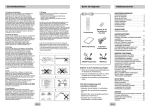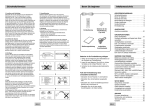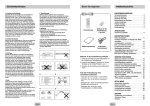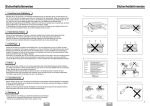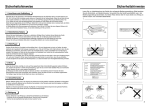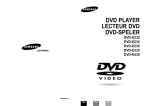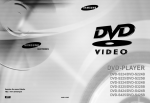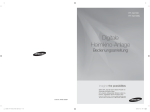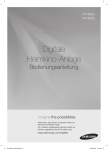Download Samsung DVD-HD745 Benutzerhandbuch
Transcript
Bevor Sie beginnen 2. Sicherheit des Nutzers Nehmen Sie keine Abdeckungen ab. Dies kann zu elektrischen Schlägen führen. Außerdem können Bauteile des Geräts beschädigt werden. Im Inneren des Geräts befinden sich keine Teile, die vom Benutzer gewartet werden können. Überlassen Sie Wartungs- und Reparaturarbeiten qualifiziertem Fachpersonal. Das Gerät arbeitet mit einem Laser. Schauen Sie nicht aus unmittelbarer Nähe direkt in das geöffnete Diskfach oder in andere Geräteöffnungen. Lesen Sie vor Inbetriebnahme des Geräts die vorliegende Bedienungsanleitung. Bitte beachten Sie alle Sicherheits- und Bedienhinweise. Verwenden Sie das Gerät ausschließlich wie in der Bedienungsanleitung beschrieben. Auf diese Weise können Sie Ihr neues Gerät von Anfang an optimal nutzen und vermeiden Bedienfehler. DVD POWER CLEAR INSTANT STEP REPLAY VOL TV/VIDEO SKIP CH DVI SEL. MENU INFO ZOOM EZ VIEW SUBTITLE AUDIO ANGLE NEXT PRE. EZ VIEW STANDBY/ON PLAY REPEAT PAGE INDEX 3. DVD-Player Schützen Sie das Gerät vor Feuchtigkeit und übermäßiger Hitze (z. B. durch Heizelemente) und auch vor Geräten, die starke elektrische oder magnetische Felder erzeugen (Lautsprecher usw.). Falls der DVD-Player nicht richtig funktioniert, ziehen Sie das Netzkabel aus der Steckdose. Das Gerät ist nicht für den industriellen Einsatz, sondern ausschließlich für die private Nutzung konzipiert. Das Kopieren von Disks oder das Herunterladen von Musikdateien zum Verkauf oder für andere gewerbliche Zwecke verletzt das Urheberrecht oder kann dagegen verstossen. Kondensation von Feuchtigkeit: Wenn Sie den DVD-Player und/oder Ihre Disks aus einer kalten in eine warme Umgebung bringen, z. B. nach einem Transport im Winter, lassen Sie das Gerät etwa zwei Stunden im warmen Raum, bevor Sie es anschließen. In dieser Zeit gleicht sich das Gerät an die Raumtemperatur an, so dass Sie Schäden durch Feuchtigkeitsniederschlag vermeiden. OPEN/CLOSE VIDEO SEL. PRE. 1 Sicherheitshinweise . . . . . . . . . . . . . . . . . . . . .2 Bevor Sie beginnen . . . . . . . . . . . . . . . . . . . . .3 Merkmale der Disks . . . . . . . . . . . . . . . . . . . . .4 Beschreibung der Disktypen . . . . . . . . . . . . . . .5 Geräte-Vorderseite . . . . . . . . . . . . . . . . . . . . . .6 Geräte-Rückseite . . . . . . . . . . . . . . . . . . . . . . .7 Fernbedienung . . . . . . . . . . . . . . . . . . . . . . . . .8 TV POWER PROG SACD/CD 6. Reinigung Achtung: Ziehen Sie vor der Reinigung zur Sicherheit das Netzkabel aus der Steckdose. • Verwenden Sie für die Reinigung keinesfalls Benzol, Verdünner oder Lösungsmittel. • Wischen Sie die Außenflächen des Geräts mit einem weichen Tuch ab. GERÄTEBESCHREIBUNG Zubehör U MEN 5. Umwelthinweise Batterien: Batterien gehören nicht in den Hausmüll. Als Verbraucher sind Sie gesetzlich verpflichtet, alte Batterien zurückzugeben. Sie können verbrauchte Batterien bei den öffentlichen Sammelstellen in Ihrer Gemeinde oder überall dort abgeben, wo Batterien der betreffenden Art verkauft werden. Altgeräte und Verpackungsmaterial: Entsorgen Sie Altgeräte und Verpackungsmaterial entsprechend den geltenden Richtlinien. Weitere Informationen dazu können Sie bei Ihrer Gemeindeverwaltung erfragen. Inhaltsverzeichnis DISC 1. Anschluss und Aufstellung Überprüfen Sie vor dem Anschluss an eine Steckdose die Betriebsspannung: Der DVD-Player darf nur mit einer Spannung von 220 - 240 V (AC) bei 50/60 Hz betrieben werden (siehe auch Typenschild an der Geräterückseite). Stellen Sie das Gerät auf einer ebenen stabilen Oberfläche auf. Achten Sie darauf, dass um den DVD-Player genügend Platz für gute Belüftung bleibt (7 bis 10 cm). Stellen Sie sicher, dass die Belüftungsschlitze nicht zugedeckt sind. Das Diskfach darf nicht blockiert werden. Stellen Sie keine Gegenstände auf den DVD-Player. Stellen Sie ihn nicht auf einen Verstärker oder ein anderes Gerät, das Wärme erzeugt. Überprüfen Sie, ob das Diskfach leer ist, bevor Sie den DVD-Player umstellen. Im Standby-Betrieb ist die Stromversorgung nicht unterbrochen. Wenn Sie den DVD-Player über einen längeren Zeitraum nicht nutzen, ziehen Sie den Netzstecker heraus, um das Gerät vollständig vom Netz zu trennen. RET URN Sicherheitshinweise ANSCHLÜSSE NEXT BOOKMARK Fernbedienung Bedienungsanleitung Anschluss auswählen . . . . . . . . . . . . . . . . . . . .9 Batterien für die Fernbedienung (Typ AAA) GRUNDFUNKTIONEN Disks wiedergeben . . . . . . . . . . . . . . . . . . . . .13 Suchlauf verwenden und Kapitel oder Stück auswählen . . . . . . . . . . . . . . . . . . . . . . . . . . .14 Anzeigefunktion verwenden . . . . . . . . . . . . . .14 Disk- und Titelmenü verwenden . . . . . . . . . . .15 Funktionsmenü verwenden . . . . . . . . . . . . . . .16 Wiedergabe wiederholen . . . . . . . . . . . . . . . .16 Wiedergabefolge programmieren und Eine Szene in Zeitlupe wiederholen . . . . . . . .17 Zufallswiedergabe verwenden . . . . . . . . . . . .17 Audio/VideoAnschlusskabel WEITERE FUNKTIONEN LOADING Bildformat einstellen (EZ VIEW) . . . . . . . . . . .18 Wiedergabesprache auswählen . . . . . . . . . . .19 Untertitelsprache auswählen . . . . . . . . . . . . .19 Gewünschten Blickwinkel auswählen . . . . . . .20 Funktionen Instant Replay/Instant Skip verwenden . .20 Lesezeichen-Funktion verwenden . . . . . . . . .21 Zoom-Funktion verwenden . . . . . . . . . . . . . . .22 SACD-Wiedergabe . . . . . . . . . . . . . . . . . . . . .22 DVD-AUDIO-Wiedergabe . . . . . . . . . . . . . . . .24 Clips-Menü für MP3-, WMA-, JPEG- und MPEG4-Dateien .25 Verzeichnis wählen . . . . . . . . . . . . . . . . . . . .26 MP3- und WMA- Dateien wiedergeben . . . . . .26 MPEG4- Dateien wiedergeben . . . . . . . . . . . .27 JPEG-Dateien wiedergeben . . . . . . . . . . . . . .29 DVI-Kabel STANDBY/ON EZ VIEW PLAY LOADING EZ VIEW STANDBY/ON 2 4. Disks Gehen Sie mit den Disks vorsichtig um, da die auf ihnen gespeicherten Daten hochempfindlich gegenüber äußeren Einflüssen sind. Schützen Sie die Disks vor direkter Sonneneinstrahlung. Lagern Sie sie an einem kühlen belüfteten Platz und in senkrechter Position. Bewahren Sie sie in einer sauberen Schutzhülle auf. Zur Reinigung einer Disk wischen Sie radial vom Zentrum zum Rand - nicht kreisförmig wischen! Verwenden Sie keine Reinigungssprays, Benzol oder Lösungsmittel. Wenn erforderlich, können Sie Disks mit einem nur mit Wasser angefeuchteten Tuch reinigen. Legen Sie Disks mit dem Etikett nach oben in das Diskfach ein. PLAY LOADING Batterien in die Fernbedienung einlegen 1. Öffnen Sie die Abdeckung des Batteriefachs auf der Rückseite der Fernbedienung. 2. Legen Sie zwei Batterien (Typ AAA) ein. Achten Sie dabei auf die richtige Polarität (+ und -). 3. Schließen Sie die Abdeckung des Batteriefachs wieder. 3 STANDBY/ON EZ VIEW PLAY SETUP-MENÜ Setup-Menü verwenden . . . . . . . . . . . . . . . . .30 Sprache einstellen . . . . . . . . . . . . . . . . . . . . .30 Audio-Optionen einstellen . . . . . . . . . . . . . . .32 Surround-Lautsprecher einstellen . . . . . . . . . .33 Anzeigeoptionen einstellen . . . . . . . . . . . . . . .34 Kindersicherung einstellen . . . . . . . . . . . . . . .36 LOADING Falls die Fernbedienung nicht einwandfrei funktioniert: 4 DEU-2 5 • Überprüfen Sie die Polarität (+/-) der Batterien. • Überprüfen Sie, ob die Batterien ausgelaufen sind. • Überprüfen Sie, ob der Fernbedienungs-Sensor blockiert oder verschmutzt ist. • Überprüfen Sie, ob sich eine starke Kunstlichtquelle in der Nähe befindet. ANHANG Fernbedienung für das Fernsehgerät verwenden .38 Firmware aktualisieren . . . . . . . . . . . . . . . . . .39 Fehlersuche und -behebung . . . . . . . . . . . . . .40 Technische Daten . . . . . . . . . . . . . . . . . . . . .42 Garantie . . . . . . . . . . . . . . . . . . . . . . . . . . . . .43 DEU-3 Merkmale der Disks Beschreibung der Disktypen Ausgezeichnete Tonqualität SACD (Super-Audio-CD) Das von Dolby entwickelte Dolby Digital System liefert kristallklare Töne. SACD ist ein Musikformat von hoher Qualität, das mit höheren Abtastraten arbeitet und einen volleren, reicheren Sound als eine konventionelle CD liefert. Mit diesem DVD-Player können Disks der folgenden Typen abgespielt werden: Disktyp (Logo) Aufnahme von Durchmesser Komprimierung und Bildformat MPEG4 Der DVD-Player eignet sich für DVDs mit MPEG2Bildkomprimierung. Sie können bei DVDs zwischen dem normalen 4:3-Bildformat und dem 16:9Bildformat wählen. DVD-VIDEO Der DVD-Player kann MPEG4-Dateien wiedergeben. Ton + Bild DVD AUDIO Zeitlupe Sie können sich wichtige Szenen in Zeitlupe ansehen. DVD-AUDIO ist ein Format, das speziell dafür entwickelt wurde, die allerhöchste Klangtreue, die von einer DVD erreicht werden kann, zu bieten. Wiedergabefolge programmieren (CD) DVI (Digital Visual Interface) Sie können eine Folge von Titeln bzw. Stücken für die Wiedergabe programmieren. DVI reduziert das Bildrauschen und ermöglicht, dass sehr saubere digitale Videosignale vom Player zu Ihrem TV-Gerät gelangen. Kindersicherung (DVD) Mit der Kindersicherung können Sie eine bestimmte Zugriffsstufe einstellen, um zu verhindern, dass Kinder ungeeignete Filme (Gewaltdarstellungen, Erwachsenenfilme u.ä.) sehen. Hinweise * Die folgenden Disktypen können mit dem DVD-Player nicht wiedergegeben werden: • DVD-ROM • DVD-RAM • CD-ROM • CDV • CDI • CVD • CDGs: nur Ton, keine Grafik. Bildschirmmenü-Funktionen Bei der Wiedergabe von entsprechend ausgestatteten DVDs können Sie über Bildschirmmenüs zwischen verschiedenen Sprachen (für Wiedergabeton/Untertitel) und Bildschirm-Blickwinkeln wählen. VIDEO-CD Mit der Taste EZ VIEW können Sie das Bildformat während der Wiedergabe per Tastendruck so einstellen, dass der Bildschirm auch von 4:3Fernsehgeräten optimal genutzt wird. * Je nach Disktyp oder Aufnahmebedingungen kann das Gerät manche CD-R, CD-RW und DVD-R nicht abspielen. Bildanzeigefunktion für JPEG-Dateien • Ausgezeichnete Ton- und einseitig: 240 Min. Bildqualität dank Dolby Digital- und doppelseitig: 480 Min. MPEG2-System. • Einfache Bedienung von vereinseitig: 80 Min. schiedenen Anzeige- und Audiodoppelseitig: 160 Min. Funktionen über Bildschirmmenü. 74 min. 12 Cm • Ton in CD-Qualität, Bild in VHSQualität, MPEG1-Komprimierung. 20 min. 12 Cm 74 min. 8 Cm 20 min. Ton + Bild 12 Cm 400 min. • DVD-AUDIO ist ein Format, das speziell dafür entwickelt wurde, die allerhöchste Klangtreue, die von einer DVD erreicht werden kann, zu bieten. Ton 12 Cm 74 min. • SACD ist ein Musikformat mit hoher Qualität, das mit höheren Abtastraten arbeitet und einen volleren, reicheren Sound als eine konventionelle CD liefert. Ton DVD AUDIO SACD Fernsehsystem (PAL: Deutschland, Großbritannien usw.) Der DVD-Player wie auch die DVDs sind mit einem Regionalcode versehen. Der Regionalcode des Geräts muss mit dem Regionalcode der DVD übereinstimmen, um die DVD abspielen zu können. Bei DVDs mit abweichendem Regionalcode ist keine Wiedergabe möglich. Dolby Digital Disk Der Regionalcode dieses DVD-Players ist auf der Geräterückseite angegeben. Regionalcode der Disk Kopierschutz Viele DVDs sind mit einem Kopierschutz versehen. Daher sollten Sie Ihren DVD-Player unbedingt direkt an ein Fernsehgerät anschließen, nicht an einen Videorecorder. Der Anschluss an einen Videorecorder löst bei einer mit Kopierschutz ausgerüsteten DVD Bildstörungen aus. Wiederholfunktion Sie können ein Musikstück oder einen Film wiederholen, indem Sie die Taste REPEAT drücken. Wiedergabe von MP3- und WMA-Dateien Der DVD-Player kann Disks mit MP3- und WMADateien wiedergeben. Dieser DVD-Player ist mit einem Kopierschutzverfahren ausgestattet, das durch bestimmte US-Patente und geistige Eigentumsrechte der Macrovision Corporation und anderer Eigentümer geschützt ist. Der Gebrauch dieses Kopierschutzverfahrens muss von der Macrovision Corporation genehmigt sein. Wenn von der Macrovision Corporation nicht ausdrücklich gestattet, ist das Kopierschutzverfahren ausschließlich für den privaten Gebrauch und andere begrenzte Verwendungsbereiche vorgesehen. Veränderungen am Gerät oder Ausbau von Teilen sind nicht erlaubt. Instant Replay (Sofortwiederholung; nur bei DVD) Mit dieser Funktion können Sie die letzten 10 Sekunden des Films vor der augenblicklichen Position nochmals wiedergeben. Instant Skip (Vorwärtssprung; nur bei DVD) Mit dieser Funktion können Sie während der Wiedergabe in 10-Sekunden-Schritten vorwärts springen. DEU-4 PAL STEREO DIGITAL SOUND • Auch nach häufigem Abspielen zeigen CDs keine Minderung der Wiedergabequalität (bei richtiger Aufbewahrung und Pflege). Regionalcode Symbole und Kennzeichen ~ Sie können digitale Bilder (JPEG-Format) auf dem Fernsehbildschirm anzeigen. 8 Cm Beschreibung 8 Cm AUDIO-CD * Bei den folgenden Disktypen hängt es von den Aufnahmebedingungen ab, ob sie mit dem DVD-Player wiedergegeben werden können: • DVD-R, +R • CD-RW • DVD+RW, -RW Bildformat mit EZ VIEW einstellen (DVD) Ton + Bild 12 Cm Max. Spielzeit Stereo-Ton DivX-Zertifikat Disk mit Digitalton DivX, DivX Certified und zugehörige Logos sind Warenzeichen von DivXNetworks, Inc und werden unter Lizenz verwendet. Disk mit DTS Disk mit MP3 Disk mit SACD Disk mit DVD AUDIO DEU-5 Geräte-Vorderseite Geräte-Rückseite 6 1 7 7 STANDBY 1 2 3 4 5 Bedienfeld 1 1. STANDBY/ON ( ) • Wenn Sie den DVD-Player an eine Steckdose anschließen, leuchtet die Taste auf. Wenn die STANDBY/ON-Taste gedrückt wird, leuchtet ein blaues Lämpchen auf und der Player wird eingeschaltet. 5. Stopptaste ( ) • Zum Stoppen der Disk-Wiedergabe. 2. Diskfach • Legen Sie Disks hier ein. 7. Wiedergabe-/Pausetaste ( ) • Zum Starten der Wiedergabe einer Disk oder zum Unterbrechen der Wiedergabe. 6. Sprung- und Suchlauftaste ( ) • Zum Überspringen einer Szene oder eines Musikstücks in Rückwärtsrichtung. 3. Taste OPEN/CLOSE zum Öffnen und Schließen des Diskfachs ( ) • Drücken Sie diese Taste, um das Diskfach zu öffnen bzw. zu schließen. 8. Sprung- und Suchlauftaste ( ) • Zum Überspringen einer Szene oder eines Musikstücks in Vorwärtsrichtung. 4. Display • Für Funktionsanzeigen (siehe nächste Seite). 2 3 4 5 1. Digitaler Audioausgang • Zum Anschluss eines Verstärkers mit eingebautem Dolby Digital-Decoder oder DTS-Decoder. Verwenden Sie für den Anschluss entweder ein digitales Glasfaserkabel (OPTICAL) oder ein digitales Koaxialkabel (COAXIAL). 2 3 1. Disktyp-Anzeige 2. Anzeige für Wiedergabe/Pause 3. Multifunktionsanzeige, z. B. für den aktuellen Betriebsmodus (PLAY - Wiedergabe, STOP - Stoppmodus) no DISC : Es ist keine Disk eingelegt. OPEN : Das Diskfach ist geöffnet. LOAD : Der DVD-Player liest die Disk-Information. DEU-6 8 6. DVI-Ausgang • Wenn am Fernsehgerät ein DVI-Eingang vorhanden ist, können Sie über die DVISchnittstelle eine bessere Bildqualität erzielen. Schließen Sie den DVI-Ausgang des DVDPlayers über ein DVI-Kabel an den DVI-Eingang des Fernsehgeräts an. • Der Videoausgang muss im Einstellungsmenü auf “Komponenten (P-SCAN) & DVI” gestellt werden. 2. 5.1-KANAL-ANALOG-AUDIO-OUT-ANSCHLÜSSE • Schließen Sie das Gerät an einen Verstärker mit 5.1-Kanal-Analog-Eingangsbuchsen an. 7. Komponentenausgang • Verwenden Sie diesen Ausgang zum Anschluss an ein Fernsehgerät mit Komponenteneingang. Der Komponentenausgang liefert ein Pr-, Pbund Y-Videosignal und kann eine optimale Bildqualität erzielen. • Wenn im Einstellungsmenü für den Videoausgang “Komponenten (P-SCAN) & DVI” gewählt wurde, sind der Interlaced-Scan-Modus, Video and S-Video nicht möglich. • Wenn im Einstellungsmenü für den Videoausgang “Komponenten (I-SCAN)” gewählt wurde, sind der Progressive-Scan- und DVI-Modus möglich. 4. Videoausgang • Verwenden Sie ein Videokabel, um den Videoausgang des DVD-Players mit dem Videoeingang Ihres Fernsehgeräts zu verbinden. • Der Videoausgang muss im Einstellungsmenü auf “Komponenten (I-SCAN)”, SCART-Ausgang oder S-Video gestellt werden. 1 6 Rückseite 3. Analoger Audioausgang • Zum Anschluss an den Audioeingang eines Fernsehgeräts oder eines Verstärkers. Display-Anzeigen Display 8 8. Scartbuchse AV • Zum Anschluss an ein Fernsehgerät mit Scarteingang. 5. S-Videoausgang • Wenn am Fernsehgerät ein S-Videoeingang vorhanden ist, können Sie über die S-Videoanschlüsse eine bessere Bildqualität erzielen. Schließen Sie den S-Videoausgang über ein S-Videokabel an den S-Videoeingang Ihres Fernsehgeräts an. • Stellen Sie den Videoausgang im Setup-Menü auf “S-Video” ein. Hinweise • Schlagen Sie in der Bedienungsanleitung Ihres Fernsehgeräts nach, ob das Fernsehgerät den Progressive Scan-Modus unterstützt. Folgen Sie ggf. den entsprechenden Anweisungen zur Einstellung des Fernsehgeräts. • Wenn im Einstellungsmenü für den Videoausgang “Komponenten (P-SCAN)” & DVI gewählt wurde, sind Video and S-Video, SCART nicht möglich. • Weitere Informationen zur Verwendung des Setup-Menüs finden Sie auf Seite 35. DEU-7 Fernbedienung Anschluss auswählen Mit dieser Fernbedienung können auch die meisten Fernsehgeräte gesteuert werden. Siehe Seite 39. DVD POWER TV POWER 18 1 2 3 CLEAR PROG INSTANT 4 5 6 STEP TV/VIDEO SKIP REPLAY VOL CH OPEN/CLOSE VIDEO SEL. 19 20 21 22 23 DVI SEL. 7 24 8 RET UR N 11 MENU U EN CM DIS 9 10 INFO 25 26 27 28 29 ZOOM 12 13 14 EZ VIEW SUBTITLE AUDIO ANGLE PAGE INDEX 15 16 PRE. SACD/CD REPEAT 30 31 32 NEXT PRE. NEXT BOOKMARK 17 33 34 35 DVD-Funktionstasten 1. Taste DVD POWER • Zum Ein- und Ausschalten des DVD-Players. 2. Zifferntasten 3. Taste PROG • Zum Programmieren einer Wiedergabe-Reihenfolge. 4. Taste STEP • Zum Aktivieren der Einzelbildwiedergabe und zum Aufrufen des jeweils nächsten Bilds. 5. Tasten VOL +/• Zum Einstellen der Lautstärke. 6. Taste TV/VIDEO • Drücken Sie diese Taste, um alle verfügbaren Videoquellen (z. B. TV, Kabel, Video) anzuzeigen. 7. Taste VIDEO SEL. • Wählt das Videoausgangsformat aus. DEU-8 8. Tasten SEARCH ( / ) • Mit diesen Tasten können Sie eine bestimmte Stelle auf einer Disk suchen (vorwärts/rückwärts). 9. Stopptaste ( ) 10. Taste MENU • Zum Aufrufen des Setup-Menüs vom DVD-Player. 11. Taste RETURN • Zum Wiederaufrufen des vorherigen Menüs. 12. Taste ZOOM • Zum Vergrößern des DVD-Bilds. 13. Taste AUDIO • Zum Einstellen der Wiedergabesprache einer DVD. 14. Untertiteltaste SUBTITLE 15. Tasten INDEX • Zum Überspringen eines INDEX. 16. Taste SACD/CD • Zur Auswahl des SACD- oder CD-Wiedergabemodus. 17. SHUTTLE-EINSTELLRAD (Suchlauf) • Zur Wiedergabe im Zeitraffer. 18. Taste TV POWER • Zum Ein- und Ausschalten des Fernsehgeräts. 19. Löschtaste CLEAR • Zum Löschen von Menüs oder Statusanzeigen auf dem Bildschirm. 20. Taste INSTANT SKIP • Mit dieser Funktion können Sie während der Wiedergabe auf Tastendruck in 10-Sekunden-Schritten vorwärts springen. 21. Taste INSTANT REPLAY • Mit dieser Funktion können Sie auf Tastendruck die letzten 10 Sekunden der Disk vor der augenblicklichen Position nochmals wiedergeben. 22. Tasten CH / • Zum Aufrufen des nächsten/vorigen Programmplatzes. 23. Taste OPEN/CLOSE ( ) • Zum Öffnen und Schließen des Diskfachs. 24. Taste DVI SEL. • Zur Einstellung der DVI-Ausgangsauflösung. 25. Taste SKIP ( / ) • Zum vorigen oder nächsten Kapitel oder Musikstück springen. 26. Wiedergabe-/Pausetaste ( ) • Zum Starten und Unterbrechen der Wiedergabe. 27. Taste INFO • Zum Anzeigen des aktuellen Diskmodus. 28. Taste DISC MENU • Zum Aufrufen des Diskmenüs. 29. Eingabetaste ENTER und Richtungstasten (auf/ab und links/rechts) • Mit den Richtungstasten und der Eingabetaste können Sie Einstellungen auswählen und bestätigen. 30. Taste EZ VIEW • Drücken Sie diese Taste, um während der Wiedergabe das Bildformat optimal an den Bildschirm des angeschlossenen Fernsehgeräts anzupassen. 31. Blickwinkeltaste ANGLE • Zum Auswählen eines Blickwinkels bei DVDs, die dafür ausgerüstet sind. 32. Wiederholtaste REPEAT • Zum Wiederholen eines Titels, Kapitels, Stücks oder der gesamten Disk. 33. Taste PAGE • Zum Überspringen einer SEITE. 34. Taste BOOKMARK 35. JOG-EINSTELLRAD (Schrittbetrieb) • Zur Bild-für-Bild-Wiedergabe. Dient im CD-Betrieb zur Track-Suche. Die folgenden Abbildungen zeigen Beispiele für den Anschluss des DVD-Players an ein Fernsehgerät oder an andere Komponenten. Vor dem Anschluss des DVD-Players • Schalten Sie den DVD-Player, das Fernsehgerät und andere Komponenten aus, bevor Sie ein Kabel anschließen oder abziehen. • Schalten Sie das Audiosystem ein. Aktivieren Sie den Eingang, an den der DVD-Player angeschlossen ist (z. B. AUX). • Schlagen Sie in der Bedienungsanleitung der anzuschließenden Geräte nach, wenn Sie weitere Informationen zum Anschluss eines bestimmten Geräts benötigen. Anschluss an ein Audiosystem Verfahren 1 Verfahren 2 Verfahren 3 Audiosystem 2-Kanal-Verstärker Analoger 5.1-Kanal-Verstärker Dolby Digital-Decoder Audioeingang Audio-Eingang Digitaler Audioeingang ODER DVDPlayer Audioausgang (2 kanal) 5.1-Kanal-Analog-Audio-OutAnschlüsse (Mehrkanal) Digitaler Audioausgang Hinweis • DVD-AUDIOs geben nur 2-Kanalton über den digitalen Audioausgang wieder. Mehrkanal-DVD-Audios werden über die analogen Ausgänge wiedergegeben. • Die Wiedergabe der SACDs erfolgt nur über die analogen Ausgänge. (siehe Seite 32~33) DEU-9 Anschluss auswählen (Fortsetzung) Anschluss auswählen (Fortsetzung) Anschluss an ein Fernsehgerät Anschluss an ein Fernsehgerät (mit Progressive Scan, Digital Video) Fernsehgerät (Standard-Fernsehgerät, 16:9-Fernsehgerät, Projektor-Fernsehgerät usw.) Verfahren 1 Verfahren 2 Verfahren 3 Video S-Video Scartbuchse Audioanschluss Verfahren 4 Fernsehgerät Verfahren 2 Verfahren 1 Interlaced Scan Digital Video DVI Audio Eingang Progressive Scan Audio-anschluss Fernsehgerät AVKabel Scartkabel (nicht mitgeliefert) S-Videokabel ODER Videokabel ODER ODER DVDPlayer DVDPlayer Audioausgang Videoausgang S-Videoausgang Scartbuchse Komponenten-ausgang 1. Schließen Sie ein Kabel nach der gewünschten Methode an. 2. Schalten Sie Ihr TV-Gerät und den DVD-Player ein. 3. Stellen Sie Ihr TV-Gerät auf den richtigen Videoeingang ein, indem Sie die Taste TV/VIDEO drücken (siehe Seite 39). 4. Wählen Sie den Videoausgang entsprechend dem Kabelanschluss aus. Wenn Sie die VIDEO SEL. Taste verwenden, können Sie Video Ausgang in No Disc Modus ändern. Verfahren 1 DVD-Player + Fernsehgerät mit Videoeingang (Videoausgang im Setup-Menü auf “S-Video”, “Scart-Ausgang” oder “Komponenten (I-SCAN)” stellen!) Verfahren 2 DVD-Player + Fernsehgerät mit S-Videoeingang (Videoausgang im Setup-Menü auf “S-Video” stellen!) Verfahren 3 DVD-Player + Fernsehgerät mit Scarteingang (Audio/Video) (Videoausgang im Setup-Menü auf “Scart-Ausgang” stellen!) Verfahren 4 DVD-Player + Fernsehgerät mit Video-Komponenteneingang für Interlaced Scan-Modus (Videoausgang im Setup-Menü auf “Komponenten (I-SCAN)” stellen!) Hinweis • Wenn Sie die VIDEO SEL. Taste betätigen, wird Video Ausgang Modus in der regelmäßigen Reihenfolge No Disc Modus geändert. (S-Video ➝ I-SCAN ➝ P-SCAN & DVI ➝ SCART RGB ➝ SCART Video) DEU-10 Komponenten-ausgang Audio-ausgang Digitaler Video-Ausgang Audio-ausgang Verfahren 1 DVD-Player + Fernsehgerät mit Video-Komponenteneingang für Progressive Scan-Modus (Videoausgang im Setup-Menü auf “Komponenten (P-SCAN) & DVI” stellen!) Verfahren 2 DVD-Player + Fernsehgerät mit DVI-Eingang • Das Anschlussverfahren kann je nach Fernsehgerät vom abgebildeten Anschluss (Verfahren 2) abweichen. (Der Videoausgang muss im Einstellungsmenü auf “Komponenten (P-SCAN) & DVI” gestellt werden.) Hinweise • Schlagen Sie in der Bedienungsanleitung Ihres Fernsehgeräts nach, ob das Fernsehgerät den Progressive Scan-Modus unterstützt. Folgen Sie ggf. den entsprechenden Anweisungen zur Einstellung des Fernsehgeräts. • Wenn der Videoausgang auf Progressive Scan gestellt wurde, funktionieren Video und S-Video, Scart-Ausgang nicht. • Wenn Sie den Videoausgang auf Progressive Scan umstellen möchten, wählen Sie im Einstellungsmenü den “Komponenten (P-SCAN) & DVI” -Ausgang aus. Ändern Sie dann innerhalb von 10 Sekunden den Eingang des TV-Geräts in Komponenten (576p/480p) um. (Siehe Seite 35.) • Verwenden Sie die VIDEO SEL. Taste, um den Video Ausgang in No Disc Modus leicht zu ändern. (Siehe Seite 10.) • Näheres dazu finden Sie in der Bedienungsanleitung Ihres Fernsehgerätes. DEU-11 Anschluss auswählen (Fortsetzung) Disks wiedergeben Spezifikationen von DVI-VIDEO Vor der Wiedergabe Wenn Sie die Taste DVI SEL. drücken, werden bei einem PAL-Fernsehsystem die Optionen 576p, 720p, 768p, 1080i ; [50Hz] der Reihe nach eingestellt. Wenn Sie die Taste DVI SEL. drücken, werden bei einem NTSC-Fernsehsystem die Optionen 480p, 720p, 768p, 1080i ; [60Hz] der Reihe nach eingestellt. Beim ersten Druck auf die Taste DVI SEL. wird die aktuelle Auflösung angezeigt. Mit dem zweiten Druck können Sie die DVI-Ausgangsauflösung ändern. * Je nach Ihrem TV-Gerät kann es vorkommen, dass die spezielle Auflösung des DVI-Ausgangs nicht möglich ist. * Näheres dazu finden Sie in der Bedienungsanleitung des Fernsehgerätes. • Schalten Sie das Fernsehgerät ein. Aktivieren Sie den Eingang, an den der DVD-Player angeschlossen ist (z. B. AV1). • Schalten Sie das Audiosystem ein. Aktivieren Sie den Eingang, an den der DVD-Player angeschlossen ist (z. B. AUX). Hinweise • DVI-Schnittstelle (Digital Visual Interface) Die DVI-Schnittstelle dient zur digitalen Übertragung eines Videosignals zwischen verschiedenen Digitalgeräten. Über die DVI-Schnittstelle überträgt der DVD-Player ein digitales Videosignal zum Fernsehgerät und erzielt so eine besonders gute Bildqualität. Voraussetzung: Das Fernsehgerät muss mit einem DVI-Eingang ausgestattet sein. • DVI-Anschlusstypen DVI-D-Anschluss: nur digitales Signal DVI-I-Anschluss: digitales und analoges Signal Schließen Sie den DVD-Player an eine Steckdose an. Drücken Sie die Taste (DVD) POWER. Beim ersten Einschalten erscheint auf dem Bildschirm die unten abgebildete Anzeige. Zum Auswählen einer Sprache drücken Sie die entsprechende Zifferntaste. Dieses Menü wird nur einmal angezeigt, wenn Sie den DVD-Player zum ersten Mal einschalten. Wird die Sprache nicht zuerst gewählt, gehen alle Einstellwerte im Einstellungsmenü verloren. 7. Einzelbildwiedergabe (nicht bei CDs/DVDAUDIO/SACD): Drehen Sie während der Wiedergabe das JOGEinstellrad im Uhrzeigersinn oder drücken Sie die STEPTaste auf der Fernbedienung. - Jedes Mal wenn die Taste betätigt wird, oder Wählscheibe geschaltet wird, erscheint ein neuer Rahmen. - Während der Einzelbildwiedergabe ist der Ton ausgeschaltet. - Drücken Sie die Wiedergabe-/Pausetaste ( ), um zur normalen Wiedergabe zurückzukehren. - Die Einzelbildwiedergabe kann nur vorwärts erfolgen. 8. Zeitlupenwiedergabe (nicht bei CDs/DVDAUDIO/SACD): Drücken Sie im PAUSE- oder STEP-Modus die Taste FWD SEARCH ( ) auf der Fernbedienung. - Durch Drücken der Taste FWD SEARCH ( ) kann eine Zeitlupenwiedergabe von 1/8, 1/4 oder 1/2 der normalen Geschwindigkeit gewählt werden. - Bei der Zeitlupenwiedergabe ist der Ton ausgeschaltet. - Drücken Sie die Wiedergabe-/Pausetaste ( ), um zur normalen Wiedergabe zurückzukehren. - Die Zeitlupenwiedergabe kann nur vorwärts erfolgen. • Obwohl der DVD-Player einen DVI-I-Anschluss besitzt, wird ausschließlich ein digitales Signal ausgegeben. • Wenn Fernsehapparat HDCP (Schutz digitaler Inhalte hoher Bandbreite) nicht unterstützt, erscheint Schne Lärm, oder blauer Schirm auf dem Schirm. RESUME-Funktion • Achtung - verschiedene andere Anschlüsse können leicht mit einem DVI-Anschluss verwechselt werden. Beispiele für solche Anschlüsse: VESA PnD, VESA DFD usw. • Vorteile von DVI Bei analogen Fernsehgeräten wird am Video-Eingang normalerweise ein analoges Videosignal zugeführt. Bei der Wiedergabe von DVDs werden jedoch digitale Daten an das Fernsehgerät übertragen. Deshalb ist entweder ein Digital/Analog-Wandler im DVD-Player oder ein Analog/Digital-Wandler im Fernsehgerät erforderlich. Bei der Signalumwandlung verschlechtert sich die Bildqualität aufgrund von Signalverlust und Rauschen geringfügig. Bei Verwendung der DVI-Schnittstelle ist keine D/A-Wandlung erforderlich; das digitale Signal wird ohne Veränderung an das Fernsehgerät übertragen. • Erläuterungen zu HDCP Bei HDCP (High Bandwidth Digital Content Protection) handelt es sich um einen digitalen Kopierschutz, mit dem DVD-Daten vor dem Kopieren über den DVI-Ausgang geschützt werden. Dieser Kopierschutz sichert eine geschützte digitale Verbindung zwischen einer Videosignalquelle (PC, DVD usw.) und einem Anzeigegerät (Fernsehgerät, Projektor usw.). Dazu werden die Daten an der Videosignalquelle verschlüsselt, um unerlaubtes Kopieren zu verhindern. PROGRESSIVE SCAN-MODUS (525p/625p) BITTE BEACHTEN SIE, DASS NICHT ALLE HD-FERNSEHGERÄTE MIT DIESEM DVD-PLAYER KOMPATIBEL SIND, SO DASS FEHLER IM BILD AUFTRETEN KÖNNEN. BEI BILDPROBLEMEN IM PROGRESSIVE SCAN-MODUS (525p/625p) SCHALTEN SIE DEN VIDEOAUSGANG DES DVD-PLAYERS UM UND VERWENDEN SIE NORMALE AUFLÖSUNG. DEU-12 Wiedergabe 1. Drücken Sie die Taste OPEN/CLOSE. Die Standby-Anzeige erlischt, und das Diskfach öffnet sich. 2. Legen Sie vorsichtig eine Disk in das Fach ein. Das Etikett zeigt dabei nach oben. 3. Drücken Sie die Wiedergabe-/Pausetaste ( ) oder die Taste OPEN/CLOSE, um das Diskfach zu schließen. 4. Wiedergabe stoppen: Drücken Sie während der Wiedergabe die Stopptaste ( ). 5. Disk entnehmen: Drücken Sie die Taste OPEN/CLOSE. Nehmen Sie die Disk aus dem Diskfach. 6. Wiedergabe unterbrechen: Drücken Sie während der Wiedergabe die Wiedergabe-/Pausetaste ( ) auf der Fernbedienung. - Das Bild wird eingefroren, kein Ton. - Zum Fortsetzen der Wiedergabe drücken Sie erneut die Wiedergabe-/Pausetaste ( ) auf der Fernbedienung. Wenn Sie die Wiedergabe der Disk stoppen, speichert der DVD-Player den Punkt, an dem die Stopptaste gedrückt wurde. Wenn Sie erneut die Wiedergabetaste drücken, beginnt die Wiedergabe ab diesem Punkt. (Außer, wenn die Disk entnommen wurde, die Stopptaste ( ) erneut gedrückt wurde, oder der DVD-Player vom Netz getrennt wurde.) Hinweise • Wenn sich der DVD-Player fünf Minuten lang im Pausenmodus befindet, wird die Wiedergabe gestoppt. • Wenn sich der DVD-Player länger als 30 Minuten im Stoppmodus befindet, wird das Gerät automatisch ausgeschaltet (automatische Abschaltfunktion). • Wenn sich der DVD-Player ohne weiteren Tastendruck länger als eine Minute im Stoppmodus befindet, wird ein Bildschirmschoner aktiviert. Drücken Sie die Wiedergabe-/Pausetaste ( ), um die normale Wiedergabe zu starten. • Wenn das Symbol erscheint, haben Sie versucht, eine im aktuellen Modus nicht verfügbare Funktion aufzurufen. DEU-13 Suchlauf verwenden und Kapitel oder Stück auswählen Anzeigefunktion verwenden Während der Wiedergabe können Sie schnell eine bestimmte Stelle suchen oder zum nächsten Kapitel oder Stück springen. Bei Wiedergabe einer DVD/VCD/CD Suche in einem Kapitel oder Stück 2. Wählen Sie mit den Richtungstasten (auf/ab) den gewünschten Menüpunkt. Drücken Sie während der Wiedergabe die Taste SEARCH ( oder ); drücken Sie sie noch einmal, um in einem schnelleren Tempo zu suchen. • Hierzu können Sie auch das Shuttle-Einstellrad auf der Fernbedienung drehen. (2X, 4X, 8X, 16X, 32X, 128X) • Bei einer SACD können Sie diese Funktion nutzen, wenn das Clips-Menü ausgeschaltet ist. (Siehe Seite 23.) DVD 2X, 8X, 32X, 128X VCD 4X, 8X CD/SACD/DVD-AUDIO 2X, 4X, 8X 1. Drücken Sie während der Wiedergabe die Taste INFO auf der Fernbedienung. 3. Wählen Sie mit den Richtungstasten (links/rechts) die gewünschte Einstellung. • Um direkt auf einen Titel bzw. ein Kapitel zuzugreifen oder um mit der Wiedergabe von einem bestimmten Zeitpunkt an zu beginnen, geben Sie den gewünschten Wert mit den Zifferntasten der Fernbedienung ein und drücken die Taste ENTER. 4. Um die Info-Anzeige auszublenden, drücken Sie erneut die Taste INFO. Anzeigefunktion verwenden Wenn die Disk mehr als einen Titel Title enthält (z. B. bei DVDs mit mehreren Filmen), können Sie hier die gewünschte Titelnummer eingeben. Die meisten DVDs sind in Kapitel Chapter unterteilt, so dass sich eine bestimmte Passage schnell finden lässt. Geben Sie hier das gewünschte Kapitel ein (ähnlich den Musikstücken einer Audio-CD). Disk- und Titelmenü verwenden Diskmenü 1. Drücken Sie während der Wiedergabe einer DVD die Taste MENU auf der Fernbedienung. 2. Wählen Sie mit den Richtungstasten (auf/ab) die Option Disc Menu aus, und drücken Sie anschließend die Richtungstaste (rechts) oder die Taste ENTER. Geben Sie hier eine Wiedergabezeit ein. Time Wenn Sie ENTER drücken, sucht der Player die eingegebene Zeit auf der Disk und gibt die Disk ab diesem Zeitpunkt wieder. Hier können Sie die Wiedergabesprache DVD Audio einstellen. Eine DVD kann bis zu acht verschiedene Wiedergabesprachen enthalten. Kapitel/Stück mit Sprungfunktion auswählen Drücken Sie während der Wiedergabe die Sprungtaste ( oder ) auf der Fernbedienung. Hier können Sie einstellen, ob Untertitel Subtitle angezeigt werden und in welcher Sprache (wenn auf der Disk Untertitel vorhanden sind). Eine DVD kann Untertitel in bis zu 32 verschiedenen Sprachen enthalten. • Bei Wiedergabe einer DVD: Drücken Sie die Vorwärts-Sprungtaste ( ), um zum nächsten Kapitel zu springen. Drücken Sie die Rückwärts-Sprungtaste ( ), um zum Anfang des aktuellen Kapitels zurückzuspringen. Drücken Sie die Taste noch einmal, um zum Anfang des vorigen Kapitels zurückzuspringen. Titelmenü 1. Drücken Sie während der Wiedergabe einer DVD die Taste MENU auf der Fernbedienung. 2. Wählen Sie mit den Richtungstasten (auf/ab) die Option Title Menu aus, und drücken Sie anschließend die Richtungstaste (rechts) oder die Taste ENTER. VCD • Bei Wiedergabe einer VCD 2.0 (Menü ausgeschaltet), einer VCD 1.1, SACD, DVD-AUDIO oder einer CD: Drücken Sie die Vorwärts-Sprungtaste ( ), um zum nächsten Stück zu springen. Drücken Sie die RückwärtsSprungtaste ( ), um zum Anfang des aktuellen Stücks zurückzuspringen. Drücken Sie die Taste noch einmal, um zum Anfang des vorigen Stücks zurückzuspringen. VCD Track 01 Time 0 : 00: 48 • Wenn das Stück über 15 Minuten lang ist: Drücken Sie die Vorwärts-Sprungtaste ( ), um 5 Minuten Spielzeit zu überspringen. Drücken Sie die Rückwärts-Sprungtaste ( ), um 5 Minuten Spielzeit zurückzuspringen. CD CD Track 01 Time 0 : 00: 48 Hinweise • Bei VCD 2.0: Mit der Taste DISC MENU können Sie zwischen den beiden Modi “Menü ein” und “Menü aus” umschalten. DEU-14 Hinweise • Bei VCDs der Version 2.0 (Menü eingeschaltet) steht die Wiederholfunktion nicht zur Verfügung (siehe Seite 14). Hinweise • Nicht bei allen Disks steht ein Titel- oder Diskmenü zur Verfügung. • Das Titelmenü wird nur dann angezeigt, wenn sich mindestens zwei Titel auf der Disk befinden. • Sie können das Diskmenü auch mit den Tasten DISC MENU auf der Fernbedienung aufrufen. • Bei VCD 2.0: Mit der Taste DISC MENU können Sie zwischen den beiden Modi “Menü ein” und “Menü aus” umschalten. DEU-15 Funktionsmenü verwenden Funktionsmenü 1. Drücken Sie während der Wiedergabe einer DVD die Taste MENU auf der Fernbedienung. 2. Wählen Sie mit den Richtungstasten (auf/ab) die Option Function aus, und drücken Sie anschließend die Richtungstaste (rechts) oder die Taste ENTER. 3. Daraufhin erscheint das Fenster für die Funktionsauswahl mit den Optionen Info, Zoom, Lesezeichen, Wiederholfunktion und EZ View. - Wiedergabe wiederholen Mit dieser Funktion können Sie ein Stück, einen Titel, einen frei definierten Bereich (A bis B) oder die gesamte Disk wiederholen. 1. Drücken Sie die Taste REPEAT auf der Fernbedienung. Die Wiederholoptionen werden angezeigt. 2. Wählen Sie mit den Richtungstasten (links/rechts) die Option Kapitel, Titel oder A-B. • Kapitel ( ) : wiederholt das laufende Kapitel. • Titel ( T ) : wiederholt den laufenden Titel. • A-B : wiederholt den von Ihnen definierten Bereich A-B einer Disk. Info: siehe Seite 14~15 Zoom: siehe Seite 22 Lesezeichen: siehe Seite 21 Wiederholfunktion: siehe Seite 16 EZ View: siehe Seite 18 * Bereich A-B definieren und wiederholen: • Drücken Sie die Taste ENTER an dem Punkt, an dem der zu wiederholende Bereich beginnt (A). • Drücken Sie erneut die Taste ENTER, um den Punkt zu markieren, an dem der zu wiederholende Bereich endet (B). • Zum Ausschalten des A-B-Wiederholmodus drücken Sie die Taste CLEAR. 4. Wählen Sie mit den Richtungstasten (auf/ab) die gewünschte Funktion aus. Drücken Sie anschließend die Richtungstaste (rechts) oder die Taste ENTER, um die Funktion aufzurufen. Wiedergabefolge programmieren und Zufallswiedergabe verwenden Eine Szene in Zeitlupe wiederholen Mit dieser Funktion können Sie eine Szene z. B. aus den Bereichen Sport, Tanz oder Live-Musik in Zeitlupe wiederholen, um die Szene näher anschauen zu können. Bei Wiedergabe einer DVD/VCD 1. Drücken Sie die Wiedergabe-/Pausetaste ( um ein Standbild anzuzeigen. ), 2. Drücken Sie im PAUSE- oder STEP-Modus die Taste FWD SEARCH ( ) auf der Fernbedienung. 3. Drücken Sie die Taste REPEAT auf der Fernbedienung. Die Wiederholoptionen werden angezeigt. Wiedergabefolge programmieren (CD) 1. Drücken Sie die Taste PROG. 2. Wählen Sie mit den Richtungstasten (links/rechts) die Option PROGRAMMIEREN. Drücken Sie die Taste ENTER. 3. Wählen Sie mit den Richtungstasten (links/rechts/auf/ab) das erste Stück für die Wiedergabe. Drücken Sie ENTER. Die Nummer des gewählten Stücks erscheint im Fenster Programmfolge. Wählen Sie weitere Stücke auf dieselbe Weise. 4. Drücken Sie die Wiedergabe-/Pausetaste ( ). Die programmierten Stücke werden nacheinander wiedergegeben. 4. Wählen Sie mit den Richtungstasten (links/rechts) die Option A-B. 5. Drücken Sie die Taste ENTER an dem Punkt, an dem der zu wiederholende Bereich beginnt (A). 6. Drücken Sie erneut die Taste ENTER, um den Punkt zu markieren, an dem der zu wiederholende Bereich endet (B). DVD Aus 01 T 01 A - B REPEAT Track 01 05 09 13 ENTER 7. Um zur normalen Wiedergabe zurückzukehren, drücken Sie die Taste CLEAR und anschließend die Taste PLAY/PAUSE ( ). VCD/CD Aus Hinweis • Sie können die Funktionen auch direkt anwählen, indem Sie die entsprechenden Tasten auf der Fernbedienung drücken. T 03 07 11 15 04 08 12 16 ------ ------ ------ ------ CLEAR 01 D 01 A - B REPEAT ENTER 3. Drücken Sie die Taste ENTER. 4. Um die Wiederholfunktion auszuschalten und zur normalen Wiedergabe zurückzukehren, drücken Sie nochmals die Taste REPEAT. Wählen Sie dann mit den Richtungstasten (links/rechts) die Option Aus, und drücken Sie ENTER. Hinweise • Bei DVDs können Kapitel oder Titel wiederholt werden, auf einer CD bzw. VCD die Disk oder der Track. • Die Wiederholfunktion ist nicht bei allen Disks verfügbar. • Bei VCDs der Version 2.0 (Menü eingeschaltet) steht die Wiederholfunktion nicht zur Verfügung (siehe Seite 14). DEU-16 02 06 10 14 Hinweise • Zwischen Punkt (A) und Punkt (B) müssen mindestens fünf Sekunden (bei normaler Wiedergabegeschwindigkeit) liegen. • Bei VCDs der Version 2.0 (Menü eingeschaltet) steht die Wiederholfunktion nicht zur Verfügung (siehe Seite 14). Zufallswiedergabe verwenden (CD) 1. Drücken Sie die Taste PROG. 2. Wählen Sie mit den Richtungstasten (links/rechts) die Option ZUFALLSAUSWAHL. Drücken Sie ENTER. Die Stücke auf der Disk werden in zufälliger Reihenfolge wiedergegeben. Hinweise • Bei manchen Disks steht die Programmierfunktion und die Zufallswiedergabe nicht zur Verfügung. • Sie können eine Folge von maximal 20 Musikstücken programmieren. • Zum Beenden der programmierten oder Zufallswiedergabe im Wiedergabebetrieb drücken Sie die Taste CLEAR auf der Fernbedienung. DEU-17 Bildformat einstellen (EZ VIEW) Wiedergabe in verschiedenen Bildformaten (DVD) Drücken Sie die Taste EZ VIEW auf der Fernbedienung, um das momentan eingestellte Bildformat anzuzeigen. • Drücken Sie die Taste EZ VIEW so oft, bis das Bild im gewünschten Format angezeigt wird. • Stellen Sie im Setup-Menü das richtige Bildformat ein (siehe Seite 34), damit die Taste EZ VIEW korrekt funktioniert. • Der Zoommodus funktioniert je nach der Bildformateinstellung im Setup-Menü unterschiedlich. Wenn Sie ein 16:9-Fernsehgerät verwenden 1. Für Disks im Bildformat 16:9 • Breit Gibt den Inhalt der DVD im 16:9-Bildformat wieder. • Passend Oberer und unterer Bildrand werden abgeschnitten. Bei der Wiedergabe einer Disk im Bildformat 2,35:1 (Cinemascope-Format) verschwinden die schwarzen Balken am oberen und unteren Rand. Das Bild wirkt vertikal gedehnt. Je nach Disk kann es vorkommen, dass die schwarzen Balken nicht vollständig verschwinden. • Aufzoomen Oberer, unterer, linker und rechter Bildrand werden abgeschnitten, der Mittelteil des Bilds vergrößert. 2. Für Disks im Bildformat 4:3 • Normal/Breit Gibt den Inhalt der DVD im 16:9-Bildformat wieder. Das Bild wirkt horizontal gedehnt. • Passend Oberer und unterer Bildrand werden abgeschnitten, der Bildschirm wird ganz ausgefüllt. Das Bild wirkt vertikal gedehnt. • Aufzoomen Oberer, unterer, linker und rechter Bildrand werden abgeschnitten, der Mittelteil des Bilds vergrößert. • Vertikal Bei der Wiedergabe einer 4:3-DVD auf einem 16:9-Fernsehgerät erscheinen auf dem Bildschirm seitliche Streifen, damit das Bild nicht horizontal gedehnt wirkt. Wenn Sie ein 4:3-Fernsehgerät verwenden 1. Für Disks im Bildformat 16:9 • 4:3 Normal Gibt den Inhalt der DVD im 16:9-Bildformat wieder. Am oberen und unteren Bildrand entstehen schwarze Balken. • 4:3 Passend Linker und rechter Bildrand werden abgeschnitten, der Mittelteil des 16:9-Bilds wird dargestellt. • Passend Oberer und unterer Bildrand werden abgeschnitten, der Bildschirm wird ganz ausgefüllt. Das Bild wirkt vertikal gedehnt. • Aufzoomen Oberer, unterer, linker und rechter Bildrand werden abgeschnitten und der Mittelteil des Bilds vergrößert. 2. Für Disks im Bildformat 4:3 • Normal Gibt den Inhalt der DVD im 4:3-Bildformat wieder. • Passend Oberer und unterer Bildrand werden abgeschnitten, der Bildschirm wird ganz ausgefüllt. Das Bild wirkt vertikal gedehnt. • Aufzoomen Oberer, unterer, linker und rechter Bildrand werden abgeschnitten und der Mittelteil des Bilds vergrößert. Wiedergabesprache auswählen Untertitelsprache auswählen Mit der Taste AUDIO können Sie das gewünschte Audiosignal schnell und einfach wählen. Wenn auf einer DVD Untertitel enthalten sind, können Sie diese mit der Taste SUBTITLE schnell und einfach aufrufen. Taste AUDIO verwenden 1. Drücken Sie während der Wiedergabe die Taste AUDIO. Taste SUBTITLE verwenden 1. Drücken Sie die Taste SUBTITLE. - Die Sprachen für die Untertitel werden als Abkürzungen dargestellt. 2. Bei jedem weiteren Drücken der Taste AUDIO wird eine andere Wiedergabesprache gewählt. Die verfügbaren Sprachen werden als Abkürzungen dargestellt. 2. Bei jedem weiteren Drücken der Taste SUBTITLE wird eine andere Untertitelsprache gewählt. DVD DVD ENG DOLBY DIGITAL 5.1CH AUDIO Aus - Bei Verwendung einer VCD oder CD können Sie die folgenden Einstellungen wählen: Stereo, Rechts oder Links. - Wählen Sie mit den Richtungstasten (links/rechts) die gewünschte Untertitelsprache auf der MPEG4-Disc aus und drücken Sie ENTER. VCD/CD Stereo SUBTITLE MPEG4 AUDIO Neie - Wählen Sie mit den Richtungstasten (links/rechts) das gewünschte Audio auf der MPEG4-Disc aus und drücken Sie ENTER. MPEG4 3. Zum Entfernen des SUBTITLE-Symbols drücken Sie die Taste CLEAR oder RETURN. HInweis • Diese Funktion kann je nach Disk zu unterschiedlichen Anzeigeergebnissen führen. 3. Zum Entfernen des AUDIO-Symbols drücken Sie die Taste CLEAR oder RETURN. Hinweise • Diese Funktion richtet sich danach, welche Audiodaten auf der Disc codiert sind, und ist ggf. nicht bei allen DVDs möglich. • Eine DVD kann bis zu acht Wiedergabesprachen enthalten. • Wenn Sie bei der Wiedergabe einer DVD immer dieselbe Wiedergabesprache wünschen: siehe "Sprache einstellen" auf Seite 31. DEU-18 Hinweise • Diese Funktion richtet sich danach, welche Untertitelsprachen auf der Disc codiert sind, und ist ggf. nicht bei allen DVDs möglich. • Eine DVD kann bis zu 32 Untertitelsprachen enthalten. • Wenn Sie bei der Wiedergabe einer DVD immer dieselbe Untertitelsprache wünschen: siehe "Sprache einstellen" auf Seite 32. DEU-19 Funktionen Instant Replay/Instant Skip verwenden Gewünschten Blickwinkel auswählen Bei DVDs, die Aufnahmen aus mehreren Blickwinkeln enthalten (Multiangle-Funktion), können Sie die Blickwinkel-Funktion verwenden. Taste ANGLE verwenden Falls auf einer DVD Aufnahmen aus mehreren Blickwinkeln enthalten sind, erscheint das ANGLESymbol auf dem Bildschirm. 1. Drücken Sie die Taste ANGLE. Daraufhin erscheint das ANGLE-Auswahlmenü mit der Nummer des aktuellen Kamerawinkels und der Anzahl der verfügbaren Kamerawinkel. Instant Replay (Sofortwiederholfunktion; nur bei DVDs) Wenn Sie eine Szene verpasst haben, können Sie die Szene mit dieser Funktion nochmals sehen. Drücken Sie die Taste INSTANT REPLAY. Die letzten zehn Sekunden werden noch einmal wiedergegeben. * Die Sofortwiederholfunktion kann nicht bei allen DVDs verwendet werden. Mit der Lesezeichen-Funktion können Sie Stellen einer DVD oder VCD (Menü ausgeschaltet) markieren, um sie zu einem späteren Zeitpunkt schnell wiederfinden zu können. Ein Lesezeichen setzen (DVD/VCD) 1. Drücken Sie bei der Wiedergabe die Taste BOOKMARK auf der Fernbedienung. Ein Lesezeichen aufrufen 1. Drücken Sie bei der Wiedergabe die Taste BOOKMARK auf der Fernbedienung. 2. Wählen Sie mit den Richtungstasten (links/rechts) ein Lesezeichen aus. 3. Drücken Sie die Wiedergabe-/Pausetaste ( um zur markierten Szene zu springen. ), 2. Wählen Sie mit den Richtungstasten (links/rechts) das gewünschte Lesezeichen-Symbol. 3. Wenn die Szene erreicht ist, die Sie markieren möchten, drücken Sie die Taste ENTER. Das Lesezeichen-Symbol wird zu einer Nummer (1, 2 oder 3). 2. Drücken Sie die Taste ANGLE so oft, bis der gewünschte Kamerawinkel ausgewählt ist. 3. Zum Ausblenden des ANGLE-Auswahlmenüs drücken Sie die Taste CLEAR oder RETURN. 4/6 Lesezeichen-Funktion verwenden 4. Drücken Sie die Taste BOOKMARK, um die Lesezeichen-Anzeige auszublenden. ANGLE Ein Lesezeichen löschen 1. Drücken Sie bei der Wiedergabe die Taste BOOKMARK auf der Fernbedienung. Instant Skip (Vorwärtssprungfunktion; nur bei DVDs) Mit dieser Funktion können Sie mit einem Tastendruck 10 Sekunden Spielzeit in Vorwärtsrichtung überspringen. Drücken Sie die Taste INSTANT SKIP. Hinweis • Diese Funktion steht nur für Disks zur Verfügung, die Aufnahmen aus mehreren Blickwinkeln enthalten. Derzeit gibt es nur wenige solcher Disks. 2. Wählen Sie mit den Richtungstasten (links/ rechts) das zu löschende Lesezeichen aus. 3. Drücken Sie die Taste CLEAR, um das Lesezeichen zu löschen. Drücken Sie die Taste BOOKMARK, um die Lesezeichen-Anzeige auszublenden. - Es werden 10 Sekunden der Szene übersprungen. - Diese Funktion arbeitet nicht bei allen Disks. Hinweise • Sie können bis zu drei Lesezeichen setzen. • Bei VCDs der Version 2.0 (Menü eingeschaltet) steht diese Funktion nicht zur Verfügung (siehe Seite 14). • Bei manchen Disks arbeitet die Lesezeichen-Funktion nicht. DEU-20 DEU-21 Zoom-Funktion verwenden Zoom-Funktion verwenden (DVD/VCD) 1. Drücken Sie bei der Wiedergabe oder im Pausen-modus die Taste ZOOM auf der Fernbedienung. Auf dem Bildschirm erscheint ein Zoomsymbol. 2. Wählen Sie mit den Richtungstasten (auf/ab/ links/rechts) die Bildstelle aus, die Sie vergrößert anzeigen möchten. SACD Playback SACD-Wiedergabe SACD-Wiedergabe 1. Öffnen Sie das Diskfach. Wiedergabefunktion SACD-Clips-Menü Aus CD-Layer-Wiedergabefunktion 2. Legen Sie die SACD in die Schublade ein. - Die SACD muss mit der Etikettseite nach oben eingelegt werden. 1. Drücken Sie im Stoppmodus die Taste DISC MENU, bis das Clips-Menü ausgeschaltet ist. Drücken Sie während der Wiedergabe einer SACD die Taste SACD/CD, um die CD-Schicht (Layer) einer Dual-Layer-SACD abzuspielen. (Informationen zur Einstellung der CDWiedergabefunktion finden Sie auf Seite 14.) 3. Schließen Sie das Fach. - Auf dem Fernsehbildschirm erscheint das unten abgebildete Anzeigefenster. 2. Drücken Sie während der Wiedergabe die INFO-Taste, damit der unten abgebildete Bildschirm erscheint. 3. Gehen Sie mit den auf/ab-Tasten zum gewünschten Menüpunkt. CD Track 01 Time 3. Drücken Sie ENTER. 0:00:13 SACD - DVD: Drücken Sie die Taste ENTER während der Wiedergabe ein-, zwei-, drei- oder viermal, um den Ausschnitt zweifach, vierfach oder wieder zweifach vergrößert bzw. in Normalgröße anzuzeigen. Track 01 Time Audio 0: 00: 13 MULTI - VCD: Drücken Sie die Taste ENTER während der Wiedergabe ein- oder zweimal, um den Ausschnitt zweifach vergrößert bzw. wieder normal anzuzeigen. Wiedergabefunktion SACD-Clips-Menü Ein 1. Wählen Sie mit den AUF/AB-Tasten einen Musiktitel aus. 2. Drücken Sie die ENTER-Taste, um mit der Wiedergabe des Titels zu beginnen. - Wenn Sie die Wiederholfunktion nutzen möchten, drücken Sie die REPEAT-Taste, um den Modus – Aus, Track, Disco - zu ändern. *Aus : Normale Wiedergabe *Track : Wiederholt den laufenden Musiktitel. *Disco : Wiederholt die Musiktitel auf der SACD. - Wenn Sie Informationen über das Musikstück oder zum Künstler anzeigen möchten, drücken Sie die INFO-Taste. - Wenn Sie in den regulären CD-Modus umschalten möchten, drücken Sie die Taste SACD/CD. - Mit den LINKS/RECHTS-Tasten können Sie bei laufender und gestoppter Wiedergabe den 2-Kanal- oder Mehrkanalmodus wechseln. (Diese Funktion können Sie nutzen, wenn die SACD Mehrkanal- und 2-Kanalton enthält.) Um auf den gewünschten Track zuzugreifen, wenn die Disc mehrere Tracks umfasst. 4. Nehmen Sie mit den Richtungstasten links/rechts die gewünschte Einstellung vor und drücken Sie anschließend ENTER. • Um direkt auf einen Track zuzugreifen oder mit der Wiedergabe von einem gewünschten Zeitpunkt an zu beginnen, können Sie die Zifferntasten auf der Fernbedienung benutzen. Um auf den gewünschten Track zuzugreifen, wenn sich mehrere auf der Disc befinden. Ermöglicht die Wiedergabe ab einem gewünschten Zeitpunkt. Sie müssen die Startzeit als Bezug eingeben. Hinweis • Manche SACDs enthalten keine CD-Schicht. • Je nach Disc ist diese Funktion möglicherweise unwirksam. Ermöglicht die Wiedergabe ab einem gewünschten Zeitpunkt mithilfe der Zifferntasten. Wenn Sie den 2-Kanal- oder Mehrkanalmodus bei laufender oder gestoppter Wiedergabe umschalten möchten, drücken Sie die AUDIO-Taste. - Diese Funktion können Sie nutzen, wenn die SACD Mehrkanal- und 2-Kanalton enthält. • 2-Kanal: L, R • Mehrkanal: F/L, F/R, R/L, R/R, C/T, S/W 5. Um den Bildschirm auszublenden, drücken Sie erneut die INFO-Taste. DEU-22 DEU-23 SACD Playback DVD-AUDIO-Wiedergabe Clips-Menü für MP3-, WMA-, JPEG- und MPEG4-Dateien DVD-AUDIO-Wiedergabe 1. Öffnen Sie das Diskfach. 2. Legen Sie die DVD-AUDIO in die Schublade ein. - Die DVD-AUDIO muss mit der Etikettseite nach oben eingelegt werden. 3. Schließen Sie das Fach. - Die Schublade schließt sich und die Wiedergabe beginnt. Verwenden der Anzeigefunktion Die meisten DVD-AUDIOs sind in Gruppen aufgeteilt; mit dieser Funktion können Sie die Gruppe wechseln. Wiedergabewiederholung Hinweis * Wiedergabe einer Bonusgruppe. • Manche DVD-AUDIOs enthalten Bonusgruppen. Wenn Sie eine Bonusgruppe wiedergeben möchten, müssen Sie den Bonusgruppen-Code eingeben. Der Code befindet sich normalerweise auf der Hülle der DVD-AUDIO. 2. Wählen Sie mit den links/rechts-Tasten Title ( oder Group ( ). 1. Drücken Sie die REPEAT-Taste auf der Fernbedienung. ), 3. Drücken Sie ENTER. Aus T 01 G 01 REPEAT ENTER Sind auf der DVD-AUDIO Seiten enthalten, können Sie dieses Symbol sehen. Mit dieser Funktion können Sie auf die gewünschte Seite zugreifen. 2. Wählen Sie mit den Richtungstasten (auf/ab) den gewünschten Menüpunkt. 3. Wählen Sie mit den Richtungstasten (links/rechts) die gewünschte Einstellung. • Um direkt auf einen Track, eine Gruppe oder Seite zuzugreifen oder mit der Wiedergabe von einem gewünschten Zeitpunkt an zu beginnen, können Sie die Zifferntasten auf der Fernbedienung benutzen. Ist auf der DVD-AUDIO eine Diashow enthalten, können Sie dieses Symbol sehen. In diesem Fall können die Tasten PAGE PRE./NEXT nicht benutzt werden. Ist auf der DVD-AUDIO eine “Video-Zone” enthalten, können Sie dieses Symbol sehen. In diesem Fall können die Tasten PAGE PRE./NEXT nicht benutzt werden. 4. Um die Info-Anzeige auszublenden, drücken Sie erneut die Taste INFO. Ermöglicht die Wiedergabe der Musik ab einem gewünschten Zeitpunkt mithilfe der Zifferntasten. DVD AUDIO Anzeige des AUDIO-Formats Drücken Sie während der Wiedergabe einer DVD-AUDIO die AUDIO-Taste, um Informationen zum AUDIO-Format anzuzeigen. • LPCM : Linear Pulse Code Modulation. Nicht komprimiertes Audiodaten-Format. • PPCM : Packet Pulse Code Modulation. Verlustlos komprimiertes Audiodaten-Format. Group 01 Track 01 Page 01 Time 0:0 0 : 1 3 Hinweis Manche DVD-AUDIOs gestatten keinen Audio-Downmix (Heruntermischen). Bei diesen Discs wird ungeachtet der Audioeinstellung stets 5.1-Kanalton ausgegeben. 1. Öffnen Sie das Diskfach. 2. Legen Sie eine Disk in das Fach ein. - Beim Einlegen muss das Etikett der Disk nach oben zeigen. 3. Schließen Sie das Fach. - Auf dem Fernsehbildschirm erscheint das unten abgebildete Anzeigefenster. Um auf den gewünschten Track zuzugreifen, wenn die DVD-AUDIO mehrere Tracks umfasst. 1. Drücken Sie während der Wiedergabe die Taste INFO auf der Fernbedienung. Discs mit MP3/WMA/JPEG/MPEG4-Dateien enthalten einzelne Musikstücke, Bilder oder Filme, die sich in Ordnern organisieren lassen (siehe Abbildung unten). Dies geschieht ähnlich wie bei den Dateien auf Ihrem Computer, auch die werden in verschiedenen Ordnern abgelegt. Seiten- und Index-Funktion 1. Wenn eine Gruppe mehrere Seiten enthält, können Sie die Tasten PAGE PRE./NEXT benutzen, um eine Seite zu überspringen. • Manche DVD-AUDIOs enthalten eine Diashow. Im DiashowModus kann diese Funktion nicht verwendet werden. • Die Seitenfunktion bezieht sich auf Standbilder. Bei der Wiedergabe einer DVD-AUDIO können Sie sich auch Standbilder ansehen. 2. Wenn ein Track in mehrere Indizes aufgesplittet ist, können Sie die Tasten INDEX PRE./NEXT benutzen, um Indizes zu überspringen. Hinweis Je nach Disc ist diese Funktion möglicherweise unwirksam. DEU-24 Hinweis Manche DVD-AUDIOs gestatten keinen Audio-Downmix (Heruntermischen). Diese Discs geben ungeachtet der Audioeinstellung stets 5.1-Kanalton wieder. Übergeordnetes Verzeichnis, Verzeichnisse und aktuelles Verzeichnis und Dateien im aktuellen Verzeichnisse auf gleicher Ebene Verzeichnis • : Dateiname des laufenden Titels. • : Aktuelle Spielzeit. • : Aktueller Wiedergabemodus. Es stehen vier Modi zur Auswahl. Zum Umschalten zwischen diesen Modi drücken Sie die Taste REPEAT. - Aus: Normale Wiedergabe - Track: Der aktuelle Titel wird wiederholt. - Verzeichnis: Die Dateien im aktuellen Verzeichnis werden wiederholt. - Zufallsausw.: Die Dateien auf der Disk werden in zufälliger Reihenfolge abgespielt. Hinweis Weitere Informationen zur Wiedergabe von MPEG4-Dateien (AVI) finden Sie auf Seite 27. • : Symbol für MP3-Datei • : Symbol für WMA-Datei • : Symbol für JPEG-Datei • : Symbol für AVI-Datei • : Symbol für Verzeichnis • : Symbol für das aktuelle Verzeichnis DEU-25 Verzeichnis wählen Zum Auswählen eines Verzeichnisses muss der Stoppmodus (Wiedergabe gestoppt) aktiviert sein. • So wählen Sie ein übergeordnetes Verzeichnis Um zum übergeordneten Verzeichnis zu gelangen, drücken Sie die Taste RETURN oder wählen Sie mit den Richtungstasten (auf/ab) „..“ aus und drücken Sie ENTER. • So wählen Sie ein Verzeichnis gleicher Ebene Markieren Sie mit den Richtungstasten (links/rechts) das linke Fenster. Wählen Sie mit den Richtungstasten (auf/ab) das gewünschte Verzeichnis aus, und drücken Sie ENTER. • So wählen Sie ein untergeordnetes Verzeichnis Markieren Sie mit den Richtungstasten (links/rechts) das rechte Fenster. Wählen Sie mit den Richtungstasten (auf/ab) das gewünschte Verzeichnis aus, und drücken Sie ENTER. MP3- und WMA-Dateien wiedergeben MP3/WMA-Dateien auf CD-R 1. Öffnen Sie das Diskfach. 2. Legen Sie eine Disk in das Fach ein. - Beim Einlegen muss das Etikett der Disk nach oben zeigen. Bitte beachten Sie die nachfolgenden Hinweise zu Dateien auf CD-R: 2. Legen Sie eine Disk in das Fach ein. - Beim Einlegen muss das Etikett der Disk nach oben zeigen. 3. Schließen Sie das Fach. - Auf dem Fernsehbildschirm erscheint das unten abgebildete Anzeigefenster. MP3- und WMA-Wiedergabe 1. Wählen Sie das gewünschte Verzeichnis aus. 2. Wählen Sie mit den Richtungstasten (auf/ab/links/rechts) eine Musikdatei aus. 3. Drücken Sie ENTER, um die Wiedergabe der Musikdatei zu starten. WMA JP EG bergeordnetes Verzeichnis MUS IC aktuelles Verzeichnis 1st untergeordnetes Verzeichnis 2nd SO NG FILE 1 Verzeichnisse gleicher Ebene SO NG FILE 2 SONG FILE 3 M P EG 4 FILES MPEG4-Dateien wiedergeben 1. Öffnen Sie das Diskfach. Roo t MP3 MP3- und WMA-Dateien wiedergeben Wiederholmodus/Zufallswiedergabe Drücken Sie die Taste REPEAT, um den Wiedergabemodus zu wechseln. Zur Auswahl stehen vier Wiedergabemodi: Aus, Track, Verzeichnis und Zufallsausw. - Aus: Normale Wiedergabe - Track: Der aktuelle Titel wird wiederholt. - Verzeichnis: Alle Musikdateien im aktuellen Verzeichnis mit derselben Dateierweiterung werden wiederholt. - Zufallsausw.: Musikdateien einer Disk mit derselben Dateierweiterung werden in zufälliger Reihenfolge abgespielt. * Um mit der normalen Wiedergabe fortzufahren, drücken Sie die Taste CLEAR. DEU-26 • Ihre MP3- oder WMA-Dateien sollten im Format ISO 9660 oder JOLIET vorliegen. MP3- oder WMA-Dateien im Format ISO 9660 und Joliet sind kompatibel mit DOS und Windows von Microsoft sowie mit Macintosh von Apple. Diese beiden Formate sind am weitesten verbreitet. • Achten Sie darauf, dass die Namen von MP3- oder WMA-Dateien maximal acht Zeichen umfassen dürfen, und verwenden Sie als Dateierweiterung “.mp3” bzw. “.wma”. Der Muster-Dateiname sieht folgendermaßen aus: Titel.mp3 (für MP3-Dateien) oder Titel.wma (für WMADateien). Verwenden Sie Dateinamen mit acht Zeichen oder weniger, fügen Sie keine Leerzeichen in den Namen ein und vermeiden Sie Sonderzeichen wie z. B. (.,/,\,=,+). • Erstellen Sie MP3-Dateien mit einer Bitrate von mindestens 128 kB/s (Kilobyte/Sekunde). Die Tonqualität von MP3-Dateien hängt vor allem von der von Ihnen gewählten Abtastrate bei der MP3Erstellung ab. Um Audio-CD-Tonqualität zu erzielen, müssen Sie bei der Umwandlung ins MP3-Format eine Abtastrate von mindestens 128 kB/s bis 160 kB/s einstellen. Mit höheren Bitraten von 192 Bb/s und mehr ist kaum noch eine Verbesserung der Tonqualität zu erreichen. MP3-Dateien mit Abtastraten unter 128 kB/s werden eventuell nicht richtig wiedergegeben. • Erstellen Sie WMA-Dateien mit einer Bitrate von mindestens 64 kB/s (Kilobyte/Sekunde). Die Tonqualität von WMA-Dateien hängt vor allem von der von Ihnen gewählten Abtastrate bei der WMAErstellung ab. Um Audio-CD-Tonqualität zu erzielen, müssen Sie bei der Umwandlung ins WMA-Format eine Abtastrate von mindestens 64 kB/s bis maximal 192 kbB/s einstellen. WMA-Dateien mit Abtastraten unter 64 kB/s oder über 192 kB/s werden nicht richtig wiedergegeben. • Erstellen Sie keine MP3-Dateien von urheberrechtlich geschützten Stücken. Manche Dateien sind verschlüsselt und mit einem Code geschützt, um illegales Kopieren zu verhindern. Dazu gehören Dateien des folgenden Typs: Windows MediaTM (eingetragenes Warenzeichen von Microsoft Inc.) und SDMITM (eingetragenes Warenzeichen von The SDMI Foundation). Solche Dateien können nicht kopiert werden. • Wichtig: Die obigen Empfehlungen sind keine Garantie dafür, dass alle MP3-Aufnahmen vom DVDPlayer wiedergegeben werden können und garantieren auch nicht für die Tonqualität. Bestimmte Technologien und Verfahren für die Dateienaufnahme auf CD-R können eine optimale Wiedergabe dieser Dateien auf dem DVD-Player verhindern. Dies kann zu einer verminderten Tonqualität führen und in einigen Fällen bewirken, dass MP3-Dateien mit dem DVDPlayer nicht wiedergegeben werden können. • Der DVD-Player kann auf einer Disk maximal 3000 Dateien bzw. 300 Verzeichnisse wiedergeben. 3. Schließen Sie das Fach. - Auf dem Fernsehbildschirm erscheint das unten abgebildete Anzeigefenster. MPEG4-Wiedergabe AVI-Dateien enthalten Bild- und Tondaten. Es können nur AVI-Dateien mit der Dateierweiterung ".avi" wiedergegeben werden. 1. Wählen Sie das gewünschte Verzeichnis aus. Informationen zur Auswahl eines Verzeichnisses finden Sie auf Seite 26. 2. Wählen Sie mit den Richtungstasten auf/ab oder links/rechts eine avi-Datei (DivX/XviD) aus, und drücken Sie anschließend die Taste ENTER. Wiedergabe wiederholen Es stehen vier Wiederholmodi zur Auswahl: Aus, Verzeichnis, Titel und A-B (Bereichswiederholung). Zum Umschalten zwischen diesen Modi drücken Sie die Taste REPEAT. • Verzeichnis ( ) : Alle AVI-Dateien im aktuellen Verzeichnis mit derselben Dateierweiterung werden wiederholt. • Titel ( ) : Der aktuelle Titel wird wiederholt. • A-B : Der von Ihnen festgelegte Bereich zwischen den Punkten A und B wird wiederholt. T DEU-27 F MPEG4-Dateien wiedergeben Anzeigefunktion verwenden JPEG-Dateien wiedergeben Funktionen bei MPEG4-Dateien 1. Drücken Sie während der Wiedergabe die Taste INFO auf der Fernbedienung. Funktion Beschreibung Siehe Seite Drücken Sie während der 2. Wählen Sie mit den Richtungstasten (auf/ab) den gewünschten Menüpunkt. Überspringen Wiedergabe die Taste ( oder ) oder , um 5 Minuten 3. Wählen Sie mit den Richtungstasten (links/rechts) die gewünschte Einstellung. • Um direkt auf einen Titel zuzugreifen oder um mit der Wiedergabe von einem bestimmten Zeitpunkt an zu beginnen, geben Sie den gewünschten Wert mit den Zifferntasten der Fernbedienung ein und drücken die Taste ENTER. Drücken Sie während der Wiedergabe die Taste SEARCH ( oder ); Suchlauf drücken Sie sie noch einmal, ( oder ) um in einem schnelleren Tempo zu suchen. Schneller Suchlauf in AVI-Dateien (2X, 4X, 8X) AVI-Wiedergabe in Zeitlupe Zeitlupe (1/8X, 1/4X, 1/2X) Einzelbild- Jedes Mal, wenn die Taste STEP gedrückt wird, erscheint wiedergabe ein weiteres Bild. vor- oder zurückzuspringen. 4. Um die Info-Anzeige auszublenden, drücken Sie erneut die Taste INFO. Time Audio Subtitle Size MP3 1/8 Neie ENTER RETURN Geben Sie hier eine Wiedergabezeit ein. Time Wenn Sie ENTER drücken, sucht der DVD-Player die eingegebene Zeit auf der Disk und gibt die Disk ab diesem Zeitpunkt wieder. - Je nach MPEG4-Datei sind diese Funktionen u. U. nicht möglich. • Zur Anzeige der vorherigen sechs Bilder drücken Sie die Taste . • Es können nur CD-R mit JPEG-Dateien im Format ISO 9660 oder Joliet wiedergegeben werden. AVI-Dateien auf CD-R • Um ein Bild auszuwählen und in Bildschirmgröße anzuzeigen, wählen Sie es mit den Richtungstasten aus und drücken die Taste ENTER. • Der Dateiname der JPEG-Datei darf nicht länger als 8 Zeichen sein und keine Leerzeichen oder Sonderzeichen (. / = +) enthalten. • : Bei jedem Drücken der Taste ENTER wird das Bild um 90 Grad im Uhrzeigersinn gedreht. • : Bei jedem Drücken der Taste ENTER ändert sich die Größe, in der das Bild angezeigt wird: (normale Größe ➝ 2X ➝ 4X ➝ 2X ➝ normale Größe) • Nur fortlaufend beschriebene Multisession-Disks können wiedergegeben werden. Sollte sich auf der Multisession-Disk ein unbeschriebener Abschnitt befinden, kann die Disk nur bis zu dieser Stelle wiedergegeben werden. • : Die Diashow-Funktion wird aktiviert. • Auf einer CD können maximal 3000 Bilder gespeichert werden. *Vor dem Starten der Diashow stellen Sie die Bildanzeigezeit ein. Dazu wählen Sie mit den Richtungstasten (links/rechts) eins der drei Symbole für die Anzeigezeit und drücken ENTER. • Bei der Wiedergabe von Kodak Foto-CDs können nur die JPEG-Dateien aus dem Bilderverzeichnis wiedergegeben werden. Zum Vergrößern eines Bilds: 2X, 4X, 2X, normal. P 13 P 22 Das Gerät kann die folgenden Kompressionsformate innerhalb von AVI-Dateien abspielen: - DivX 3.11 - DivX 4 (auf Grundlage des MPEG-4 Simple Profile) - DivX 5 (MPEG-4 Simple Profile plus zusätzliche Funktionen wie die bi-direktionale Suche von Bildern; Qpel und GMC werden auch unterstützt). - XviD MPEG-4 kompatibel. Alle Auflösungen bis zu den u.a. Maxima werden unterstützt. Wählen Sie die gewünschte Audio Wiedergabesprache für den Titel aus. MP3, AC3 und WMA werden unterstützt. Diese Funktion können Sie mit der Taste AUDIO aufrufen. (siehe Seite 19) Hier können Sie einstellen, ob Untertitel angezeigt werden und in welcher Subtitle Sprache (wenn auf der Disk Untertitel vorhanden sind). Diese Funktion können Sie mit der Taste SUBTITLE aufrufen. (siehe Seite 19) Die Dateigröße ist von der Auflösung Size des Bildes abhängig. Je höher die Auflösung ist, desto größer ist die Datei. Wenn die Bildauflösung gering ist, wird sie automatisch angepasst. So können Sie das Bild im Vollformat sehen. JPEG-Dateien auf CD-R • Es können nur Bilddateien mit der Dateierweiterung ".jpg" bzw. ".JPG" wiedergegeben werden. P 13 640x272 Wenn die Disk mehr als einen Titel Title enthält (z. B. bei DVDs mit mehreren Filmen), können Sie hier die gewünschte Titelnummer eingeben. • Erfolgt 10 Sekunden lang keine Eingabe auf der Fernbedienung, wird die Symbolleiste ausgeblendet. Drücken Sie die Taste INFO, um die Symbolleiste wieder anzuzeigen. • Drücken Sie die Stopptaste, um zum Clips-Menü zurückzukehren. • Bei Wiedergabe einer Kodak Foto-CD zeigt das Gerät nicht das Clips-Menü, sondern direkt das Foto an. • Zur Anzeige der nächsten sechs Bilder drücken Sie die Taste . Zoom 01 0:0 0 : 1 3 2. Wählen Sie mit den Richtungstasten (auf/ab) eine Bilddatei aus, und drücken Sie dann die Taste ENTER. Das gewählte Bild wird auf dem Bildschirm ausgewählt. Oben im Bild erscheint die Symbolleiste. Wählen Sie mit den Richtungstasten (rechts/links) die gewünschte Funktion in der Symbolleiste aus: Hinweise • Wenn die Disk noch nicht abgeschlossen ist (Multisession-Disk), dauert es länger, bis die Wiedergabe beginnt. Es kann vorkommen, dass nicht alle aufgenommenen Dateien wiedergegeben werden können. DivX Title - 1. Legen Sie eine Disk ein, und wählen Sie das gewünschte Verzeichnis aus. Informationen zur Auswahl eines Verzeichnisses finden Sie auf Seite 26. DivX 3.11 & DivX 4 & XviD DivX5 Bei wechselnder Bitrate überspringt der DVDPlayer evtl. die Bereiche mit höherer Bitrate und setzt die Decodierung beim nächsten Bereich mit normaler Bitrate fort. 720 x 480 bei 30 Bildern pro Sekunde (fps) 720 x 576 bei 25 Bildern pro Sekunde (fps) Maximale Bitrate: 4 Mbps Hinweise • Manche auf PC erstellten MPEG4-Dateien können nicht abgespielt werden. Es werden nur die in den Spezifikationen aufgeführten CODECs, Versionen und Auflösungen unterstützt. • Dieses Gerät unterstützt CD-R/RWs, die im MPEG4-Format gemäß dem ISO9660-Standard beschrieben wurden. DEU-28 • : Vorhandene Bilddateien als Miniaturen anzeigen. ENTER RETURN • Wenn Sie andere Foto-CDs als Kodak Foto-CDs verwenden, kann es bis zum Beginn der Wiedergabe etwas länger dauern. Es kann vorkommen, dass solche Disks gar nicht wiedergegeben werden. • Kodak Foto-CD: Die JPEG-Dateien im Bilderverzeichnis werden automatisch wiedergegeben. • : Bildanzeigezeit von 6 Sekunden. • : Bildanzeigezeit von 12 Sekunden. • : Bildanzeigezeit von 18 Sekunden. *In Abhängigkeit von der Dateigröße können die Intervalle zwischen den Bildern länger oder kürzer ausfallen. *Wenn Sie keine Taste drücken, beginnt die Diashow automatisch nach ca. 10 Sekunden (Standardeinstellung). • Konica Foto-CD: Zum Betrachten von Bildern wählen Sie die gewünschten JPEG-Dateien im Clips-Menü aus. • Fuji Foto-CD: Zum Betrachten von Bildern wählen Sie die gewünschten JPEG-Dateien im Clips-Menü aus. • QSS Foto-CD: Das Gerät kann keine QSS Foto-CDs abspielen. • Der DVD-Player kann auf einer Disk maximal 3000 Dateien bzw. 300 Verzeichnisse wiedergeben. DEU-29 Setup-Menü verwenden Mit dem Setup-Menü können Sie den DVD-Player Ihren Wünschen entsprechend einstellen: Sie können die Sprache für das Menü des DVD-Players und für Diskmenüs sowie die Wiedergabe- und die Untertitelsprache einstellen, Sie können die Kindersicherungsstufe wählen und die Anzeige des DVD-Players an das Format des angeschlossenen Fernsehgeräts (z.B. Breitbild) anpassen. 1. Drücken Sie die Taste MENU auf der Fernbedienung, während sich das Gerät im Stoppmodus befindet. Wählen Sie mit den Richtungstasten (auf/ab) die Option Setup aus, und drücken Sie anschließend die Richtungstaste (rechts) oder die Taste ENTER. Spracheneinstellung: Zum Einstellen der Sprache für Menüs, Wiedergabe und Untertitel. Audio-Optionen: Zum Einstellen von Tonoptionen. Anzeigeoptionen: Bei Auswahl dieser Menüoption erscheint ein Untermenü mit Anzeigeoptionen (z. B. Einstellung des Bildformats). Kindersicherung: Zum Einstellen der Kindersicherungsstufe. Mit der Option Kindersicherung können Sie eine Zugriffsstufe einstellen, um zu verhindern, dass Kinder für sie ungeeignete Filme (Gewalt- oder Erwachsenenfilme usw) ansehen. DivX(R)-Registrationen: Bitte verwenden Sie den Registrierungscode, um diesen Player beim DivX(R)-Video-on-Demand-Service registrieren zu lassen. Dadurch können Sie Videos, die als DivX(R)-Video-on-Demand angeboten werden, ausleihen oder kaufen. Weitere Informationen finden Sie unter www.divx.com/vod. Disc Menu Sprache einstellen Sie können die Sprache für die Menüs des DVD-Players, für das Diskmenü, für Wiedergabe und Untertitel voreinstellen. Diese Einstellung wird automatisch für jede Disk verwendet, die Sie wiedergeben. Sprache für DVD-Player-Menüs einstellen 1. Aktivieren Sie am DVD-Player den Stoppmodus (Wiedergabe gestoppt). Drücken Sie die Taste MENU auf der Fernbedienung. 2. Wählen Sie mit den Richtungstasten (auf/ab) die Option Setup aus. Drücken Sie anschließend die Richtungstaste (rechts) oder die Taste ENTER. 3. Wählen Sie mit den Richtungstasten (auf/ab) die Option Spracheneinstellung aus. Drücken Sie anschließend die Richtungstaste (rechts) oder die Taste ENTER. Disc Menu Sprache einstellen Sprache für das Diskmenü einstellen Wiedergabesprache einstellen Mit dieser Funktion können Sie die Sprache für die Menüs der Disk (nicht des DVD-Players) voreinstellen. 1. Aktivieren Sie am DVD-Player den Stoppmodus. Drücken Sie die Taste MENU auf der Fernbedienung. 1. Aktivieren Sie am DVD-Player den Stoppmodus. Drücken Sie die Taste MENU auf der Fernbedienung. 2. Wählen Sie mit den Richtungstasten (auf/ab) die Option Setup aus. Drücken Sie anschließend die Richtungstaste (rechts) oder die Taste ENTER. 2. Wählen Sie mit den Richtungstasten (auf/ab) die Option Setup aus. Drücken Sie anschließend die Richtungstaste (rechts) oder die Taste ENTER. 3. Wählen Sie mit den Richtungstasten (auf/ab) die Option Spracheneinstellung aus. Drücken Sie anschließend die Richtungstaste (rechts) oder die Taste ENTER. 3. Wählen Sie mit den Richtungstasten (auf/ab) die Option Spracheneinstellung aus. Drücken Sie anschließend die Richtungstaste (rechts) oder die Taste ENTER. 4. Wählen Sie mit den Richtungstasten (auf/ab) die Option Diskmenü aus. Drücken Sie anschließend die Richtungstaste (rechts) oder die Taste ENTER. 4. Wählen Sie mit den Richtungstasten (auf/ab) die Option Wiedergabe aus. Drücken Sie anschließend die Richtungstaste (rechts) oder die Taste ENTER. 5. Wählen Sie mit den Richtungstasten (auf/ab) die gewünschte Sprache aus. - Wählen Sie die Option Original, um als Wiedergabesprache die Originalsprache der Disk zu wählen. Title Menu Function Setup 5. Wählen Sie mit den Richtungstasten (auf/ab) die gewünschte Sprache aus. - Wählen Sie die Option Andere, wenn die von Ihnen gewünschte Sprache nicht aufgeführt ist. - Wenn die gewünschte Sprache nicht aufgelistet ist, wählen Sie die Option Andere. 4. Wählen Sie mit den Richtungstasten (auf/ab) die Option DVD-Player-Menü aus. Drücken Sie anschließend die Richtungstaste (rechts) oder die Taste ENTER. 5. Wählen Sie mit den Richtungstasten (auf/ab) die gewünschte Sprache aus. Title Menu Function 6. Drücken Sie die Taste ENTER. 6. Drücken Sie die Taste ENTER. - Die gewählte Einstellung wird gespeichert; auf dem Bildschirm wird wieder das Setup-Menü angezeigt. - Deutsch ist als Menüsprache für die Diskmenüs gewählt. Auf dem Bildschirm wird wieder das SetupMenü angezeigt. Setup 2. Wählen Sie die gewünschte Menüoption mit den Richtungstasten (auf/ab). 3. Drücken Sie die Taste ENTER, um die ausgewählte Menüoption aufzurufen. Nach Abschluss der Einstellung drücken Sie nochmals die Taste MENU, um das Setup-Menü wieder auszublenden. 6. Drücken Sie die Taste ENTER. - Deutsch ist als Menüsprache für den DVD-Player gewählt. Auf dem Bildschirm wird wieder das SetupMenü angezeigt. - Drücken Sie die Taste MENU, um das Setup-Menü auszublenden. Hinweis Je nach Disk sind manche Setup-Menüoptionen eventuell nicht verfügbar. DEU-30 DEU-31 Sprache einstellen Untertitelsprache einstellen 1. Aktivieren Sie am DVD-Player den Stoppmodus. Drücken Sie die Taste MENU auf der Fernbedienung. 2. Wählen Sie mit den Richtungstasten (auf/ab) die Option Setup aus. Drücken Sie anschließend die Richtungstaste (rechts) oder die Taste ENTER. 3. Wählen Sie mit den Richtungstasten (auf/ab) die Option Spracheneinstellung aus. Drücken Sie anschließend die Richtungstaste (rechts) oder die Taste ENTER. Audio-Optionen einstellen 1. Aktivieren Sie am DVD-Player den Stoppmodus. Drücken Sie die Taste MENU auf der Fernbedienung. 2. Wählen Sie mit den Richtungstasten (auf/ab) die Option Setup aus. Drücken Sie anschließend die Richtungstaste (rechts) oder die Taste ENTER. 3. Wählen Sie mit den Richtungstasten (auf/ab) die Option Audio-Optionen aus. Drücken Sie anschließend die Richtungstaste (rechts) oder die Taste ENTER. - Wählen Sie die Option Automatisch, wenn Sie für Untertitel dieselbe Einstellung wie für die Wiedergabesprache verwenden möchten. Surround-Lautsprecher einstellen 1. Aktivieren Sie am DVD-Player den Stoppmodus. Drücken Sie die Taste MENU auf der Fernbedienung. MPEG-2 Dig. Ausgang 1. PCM: Konvertierung in PCM (2 Kanäle) von 48 kHz. Wählen Sie PCM bei Verwendung des analogen Audioausgangs. 2. Wählen Sie mit den Richtungstasten (auf/ab) die Option Setup aus. Drücken Sie anschließend die Richtungstaste (rechts) oder die Taste ENTER. 2. Bitstream: Konvertierung in MPEG-2 Bitstream (5.1 Kanäle - 7.1 Kanäle). Wählen Sie Bitstream bei Verwendung des digitalen Audioausgangs. DTS 1. Aus: Keine digitale Signalausgabe. 2. Ein: DTS-Bitstream wird ausgegeben. Wählen Sie DTS Ein, wenn Sie einen DTS-Decoder anschließen. 3. Wählen Sie mit den Richtungstasten (auf/ab) die Option Audio-Optionen aus. Drücken Sie anschließend die Richtungstaste (rechts) oder die Taste ENTER. Hinweis Bei der Wiedergabe von DTS-Ton wird kein analoges Audiosignal ausgegeben. 4. Wählen Sie mit den Richtungstasten (auf/ab) die Option Untertitel aus. Drücken Sie anschließend die Richtungstaste (rechts) oder die Taste ENTER. 5. Wählen Sie mit den Richtungstasten (auf/ab) die gewünschte Sprache aus. Audio-Optionen einstellen Dynam. Kompression 1. Ein: Zum Einschalten der dynamischen Komprimierung. 2. Aus: Zum Aktivieren des Standardbereichs. 4. Wählen Sie mit den Richtungstasten (auf/ab) den gewünschten Menüpunkt. Drücken Sie anschließend die Richtungstaste (rechts) oder die Taste ENTER. - Wählen Sie die Option Andere, wenn die von Ihnen gewünschte Sprache nicht aufgeführt ist. Wenn die gewählte Sprache auf einer Disk nicht vorhanden ist, wird die Originalsprache der Disk verwendet. PCM Downsampling 1. Ein: Wählen Sie diese Einstellung, wenn der an den Player angeschlossene Verstärker nicht 96-kHzkompatibel ist. In diesem Fall wird die Auflösung der Signale für die Ausgabe von 96 kHz auf 48 kHz reduziert. 4. Wählen Sie mit den Richtungstasten (auf/ab) die Option Lautsprecher. Drücken Sie anschließend die Richtungstaste (rechts) oder die Taste ENTER. 2. Aus: Wählen Sie diese Einstellung, wenn der an den Player angeschlossene Verstärker 96-kHzkompatibel ist. In diesem Fall werden alle Signale ohne Veränderung ausgegeben. Lautsprecher (siehe Seite 33~34) Dolby Dig. Ausgang 1. PCM: Konvertierung in PCM (2 Kanäle) von 48 kHz. Wählen Sie PCM bei Verwendung des analogen Audioausgangs. 2. Bitstream: Konvertierung in Dolby Digital Bitstream (5.1 Kanäle). Wählen Sie Bitstream bei Verwendung des digitalen Audioausgangs. 6. Drücken Sie die Taste ENTER. - Die gewählte Einstellung wird gespeichert; auf dem Bildschirm wird wieder das Setup-Menü angezeigt. Hinweis Auch wenn das PCM-Heruntersampeln ausgeschaltet ist • Einige Discs geben nur heruntergesampelten Ton über die digitalen Ausgänge wieder. Hinweise • Wenn die gewählte Sprache auf der Disk nicht vorhanden ist, wird die Originalsprache der Disk verwendet. • Wenn Sie während der Einstellung das SetupMenü ausblenden oder zum Anfangsmenü zurückkehren möchten: Drücken Sie die Taste MENU oder die Taste RETURN. • DVD-Audios mit hoher Abtastrate (192 oder 176,4 kHz) geben über die digitalen Ausgänge immer auf 96 oder 88,2 kHz heruntergesampelten Ton wieder. • LPCM- oder PPCM-DVDs sind urheberrechtlich geschützt. Handelt es sich um eine digitale Audioquelle mit 48 kHz/16 bit, ist der Digitalausgang abgeschaltet. DEU-32 Hinweise • Wenn Sie während der Einstellung das SetupMenü ausblenden oder zum Anfangsmenü zurückkehren wollen: Drücken Sie die Taste MENU bzw. die Taste RETURN. • Hergestellt unter Lizenz von Dolby Laboratories. “Dolby” und das Doppel-D-Symbol sind eingetragene Warenzeichen von Dolby Laboratories. • “DTS” und “DTS Digital Out” sind eingetragene Warenzeichen von Digital Theater Systems Inc. • DVD-AUDIO - Nur Ausgabe von 2-Kanal-Digitalton. - Manche DVD-AUDIOs lassen sich nicht heruntermischen (Downmix), so dass kein 2-Kanal-Digitalton ausgegeben werden kann. - Mehrkanal-DVD-Audios werden über die analogen Ausgänge wiedergegeben. • SACD Nur Ausgabe von analogen Signalen. 5. Wählen Sie mit den Richtungstasten (auf/ab/ links/rechts) die gewünschte Option. Drücken Sie die Taste ENTER. LAUTSPRECHER Klein Klein DEU-33 Klein Ein Klein Klein Surround-Lautsprecher einstellen Die Standardeinstellungen sind: FRONT L, R (Klein), CENTER(Klein), SURROUND(Klein), SurroundLautsprecher (Klein) Wählen Sie die Größe der anzuschließenden Lautsprecher aus. • Front (Vorn) (FL, FR) - Groß : Diese Einstellung wird normalerweise gewählt. - Klein : Diese Einstellung sollte gewählt werden, wenn der Klang durch Knacken gestört wird oder die Surround-Soundeffekte kaum zu hören sind. Damit wird der Dolby-Digital-Bassumleitungsschaltkreis aktiviert, was bewirkt, dass die tiefen Frequenzen des Lautsprechers vom Subwoofer ausgegeben werden. • Center (Mitte) - None (Kein): Diese Einstellung wird gewählt, wenn kein mittlerer Lautsprecher angeschlossen werden soll. - Groß : Diese Einstellung wird normalerweise gewählt. - Klein : Diese Einstellung sollte gewählt werden, wenn der Klang durch Knacken gestört wird. Damit wird der Dolby-Digital-Bassumleitungsschaltkreis aktiviert, was bewirkt, dass die tiefen Frequenzen des mittleren Lautsprechers von den anderen Lautsprechern ausgegeben werden. • Surround (SL, SR) (LS li., LS re.) - None (Kein): Diese Einstellung wird gewählt, wenn kein mittlerer Lautsprecher angeschlossen werden soll. - Groß (Rear/Side) - Groß (hinten/seitlich): Normalerweise wird eine dieser Einstellungen entsprechend der Position des hinteren Lautsprechers gewählt. - Klein (Rear/Side) - Klein (hinten/seitlich): Wenn der Klang durch Knacken gestört wird oder die SurroundSoundeffekte kaum zu hören sind, sollte eine dieser Einstellungen entsprechend der Position des hinteren Lautsprechers gewählt werden. Damit wird der DolbyDigital-Bassumleitungsschaltkreis aktiviert, was bewirkt, dass die tiefen Frequenzen des hinteren Lautsprechers von den anderen Lautsprechern ausgegeben werden. Anzeigeoptionen einstellen 1. Aktivieren Sie am DVD-Player den Stoppmodus. Drücken Sie die Taste MENU auf der Fernbedienung. 2. Wählen Sie mit den Richtungstasten (auf/ab) die Option Setup aus. Drücken Sie anschließend die Richtungstaste (rechts) oder die Taste ENTER. 3. Wählen Sie mit den Richtungstasten (auf/ab) die Option Anzelgeoptionen aus. Drücken Sie anschließend die Richtungstaste (rechts) oder die Taste ENTER. Anzeigeoptionen einstellen Videoausgang Standbild Diese Option dient zur Stabilisierung des Standbilds und zur klareren Anzeige von kleiner Schrift. 1. Auto: Standard-Einstellung; der DVD-Player schaltet automatisch zwischen “Bereich” und “Einzelbild” um. 2. Bereich: Wählen Sie diese Einstellung, wenn das Bild im Auto-Modus zittert. 3. Einzelbild : Wählen Sie diese Einstellung, um kleine Schrift deutlicher darzustellen. Mit dieser Option wählen Sie den Videoausgang aus. 1. S-Video: Wählen Sie diese Option, wenn Sie den Video- oder S-Videoausgang nutzen wollen. 2. Komponenten (I-SCAN): Wählen Sie diese Option, wenn Sie den Komponenten-ausgang im Interlaced-Modus (625i/525i) nutzen wollen. 3. Komponenten (P-SCAN) & DVI : Wählen Sie diese Option, wenn Sie den Kompo-nentenausgang im Progressive-Modus (625p/525p) nutzen wollen. * Wenn Sie die VIDEO SEL. Taste betätigen, wird Video Ausgang Modus in der regelmäßigen Reihenfolge No Disc Modus geändert. (S-Video ➝ I-SCAN ➝ P-SCAN & DVI ➝ SCART RGB ➝ SCART Video) Bildschirmmeldungen Mit dieser Funktion können Sie die Anzeige von Bildschirmmeldungen ein- oder ausschalten. Schwarzpegel Mit dem Schwarzpegel können Sie die Helligkeit des Bildschirms einstellen. 4. Wählen Sie mit den Richtungstasten (auf/ab) den gewünschten Menüpunkt. Drücken Sie anschließend die Richtungstaste (rechts) oder die Taste ENTER. 4. Scart-Ausgang: Wählen Sie diese Option, wenn Sie den Scart-Ausgang nutzen wollen. TV-System 1. NTSC: Zur Wiedergabe von Disks im NTSC-Format. • Wenn das angeschlossene Fernsehgerät nur über einen PAL-Videoeingang verfügt, müssen Sie “PAL” wählen. Bei Auswahl von “PAL” ist das InterlacedAusgabeformat PAL 60 Hz. • Hat das Fernsehgerät nur einen NTSC-Eingang, müssen Sie “NTSC” wählen. • Bei Einstellung des NTSC-Fernsehsystems beträgt die Bildfrequenz des DVI-Ausgangs 60 Hz. 2. PAL: Zur Wiedergabe von Disks im PAL-Format. • Wenn das angeschlossene Fernsehgerät nur über einen NTSC-Videoeingang verfügt, müssen Sie “NTSC” wählen. • Hat das Fernsehgerät nur einen PAL-Eingang, müssen Sie “PAL” wählen. • Bei Einstellung des PAL-Fernsehsystems beträgt die Bildfrequenz des DVI-Ausgangs 50 Hz. • RGB: Zur Ausgabe des RGB-Signals. • Video: Zur Ausgabe des (FBAS-)Videosignals. * Wenn Sie nicht innerhalb von 10 Sekunden im Untermenü für die Einstellung des Videoausgangs Ja oder Nein wählen, kehrt der Bildschirm zum vorherigen Menü zurück. Bildformat Stellen Sie das Bildformat entsprechend dem Fernsehgerät ein, an das der DVD-Player angeschlossen ist. TEST einstellen 1. 4:3 Normal: Wählen Sie diese Einstellung, wenn Sie ein 16:9-Bild auf einem normalen 4:3-Bildschirm anzeigen möchten. Am oberen und unteren Bildrand erscheinen dann schwarze Streifen. Die Testsignale werden im Uhrzeigersinn mit dem linken vorderen Lautsprecher beginnend ausgegeben. Stellen Sie die Kanal-Balance so ein, dass sie der Lautstärke der im Gerät gespeicherten Testsignale enspricht. 2. 4:3 Passend: Wählen Sie dieses Format, wenn Sie auf einem 4:3-Bildschirm ein Bildschirm-füllendes Bild anzeigen möchten. Das Bild wird dann an den Seiten etwas abgeschnitten. VORNE (L) ➝ MITTE ➝ SUBWOOFER ➝ VORNE (R) ➝ SURROUND (R) ➝ SURROUND (L) 3. 16:9 Breit: Wählen Sie das 16:9-Breitbildformat, wenn Sie ein Fernsehgerät mit 16:9-Bildschirm angeschlossen haben. Hinweise Wenn Sie während der Einstellung das SETUP-Menü ausblenden oder zum Anfangsmenü zurückkehren wollen: Drücken Sie die Taste MENU bzw. die Taste RETURN. • Das Testsignal des Subwoofers ist leiser als das der anderen Lautsprecher. • Das MPEG Multichannel-Logo ist ein eingetragenes Warenzeichen von PHILIPS. • Wenn sie Front(L, R) auf “Klein” eingestellt haben, wird LFE(Subwoofer) automatisch auf “Ein” gesetzt. DEU-34 DVI ausgang Hinweise • Falls die Einstellungswerte Ihres Fernsehers und Fernsehsystems voneinander abweichen. • Sollte ein Fim verzerrt erscheinen, müssen Sie das Fernsehsystem korrekt einstellen. • Näheres dazu finden Sie in der Bedienungsanleitung Ihres Fernsehgerätes. • Wenn Sie NTSC Scheibe im Fernsehapparat mit PAL System benutzen, kann Bewegung Abbildung verzerrt werden. • Wenn Sie PAL Scheibe im Fernsehapparat mit NTSC System benutzen, kann Bewegung Abbildung verzerrt werden. Sie können diese Funktion zum DVI Ausgang Format verwenden. • Bei Verwendung des DVI-Ausgangs können Sie hier den richtigen Modus einstellen, so dass ein normales Bild angezeigt wird. • Wenn DVI Ausgang falsch eingestellt wird, kann der Schirm verzerrt werden. Hinweise • Schlagen Sie in der Bedienungsanleitung Ihres Fernsehgeräts nach, ob das Fernsehgerät den Progressive Scan-Modus unterstützt. Folgen Sie ggf. den entsprechenden Anweisungen zur Einstellung des Fernsehgeräts. • Wenn Video Ausgang falsch eingestellt wird, kann der Schirm blockiert werden. (sehen Sie Seite 40) DEU-35 Kindersicherung einstellen Kindersicherung einstellen Die Kindersicherung funktioniert bei DVDs, die mit einer bestimmten Zugriffsstufe versehen wurden. Mit dieser Funktion können Sie verhindern, dass Kinder für sie ungeeignete DVDs ansehen. Es gibt acht Zugriffsstufen für Disks. 1. Aktivieren Sie am DVD-Player den Stoppmodus (Wiedergabe gestoppt). Drücken Sie die Taste MENU auf der Fernbedienung. 2. Wählen Sie mit den Richtungstasten (auf/ab) die Option Setup aus. Drücken Sie anschließend die Richtungstaste (rechts) oder die Taste ENTER. 5. Geben Sie Ihr Passwort ein. Sie werden aufgefordert, das Passwort zur Bestätigung nochmals einzugeben. Geben Sie Ihr Passwort nochmals ein. Die Kindersicherung ist aktiviert ( ). Sicherungsstufe einstellen 1. Aktivieren Sie am DVD-Player den Stoppmodus (Wiedergabe gestoppt). Drücken Sie die Taste MENU auf der Fernbedienung. 2. Wählen Sie mit den Richtungstasten (auf/ab) die Option Setup aus. Drücken Sie anschließend die Richtungstaste (rechts) oder die Taste ENTER. Die Kindersicherung wurde zuvor aktiviert ( ). 6. Wählen Sie die gewünschte Sicherungsstufe mit den Richtungstasten (auf/ab) aus. Wenn Sie beispielsweise die Stufe 6 wählen, können Disks der Stufe 7 und 8 nicht abgespielt werden. - Zum Ausschalten der Kindersicherung stellen Sie die Option Passwort anwenden mit den Richtungstasten (rechts/ links) auf Nein. z.B.) Sicherungsstufe 6 wählen: 3. Wählen Sie mit den Richtungstasten (auf/ab) die Option Kindersicherung aus. Drücken Sie anschließend die Richtungstaste (rechts) oder die Taste ENTER. 0~9 3. Wählen Sie mit den Richtungstasten (auf/ab) die Option Kindersicherung aus. Drücken Sie anschließend die Richtungstaste (rechts) oder die Taste ENTER. - - - - 4. Wenn Sie ein Passwort anwenden möchten, wählen Sie mit den Richtungstasten (links/rechts) die Option Ja. 4. Geben Sie Ihr Passwort ein. Das vollständige Kindersicherungsmenü erscheint. 0~9 5. Wählen Sie mit den Richtungstasten (auf/ab) die Sicherungsstufe, und drücken Sie anschließend die Richtungstaste (rechts) oder die Taste ENTER. DEU-36 Passwort ändern: - Markieren Sie Passwort ändern mithilfe der Richtungstasten (auf/ab). Drücken Sie die Richtungstaste (rechts) oder die Taste ENTER. - Das Menü Neues Passwort eingeben erscheint. - Geben Sie das neue Passwort ein. Wiederholen Sie die Eingabe, um das neue Passwort zu bestätigen. Hinweise • Wenn Sie während der Einstellung das SetupMenü ausblenden oder zum Anfangsmenü zurückkehren wollen: Drücken Sie die Taste MENU bzw. die Taste RETURN. • Falls Sie Ihr Passwort vergessen haben, können Sie in der Tabelle zur Fehlerbeseitigung unter "Passwort vergessen" nachsehen - siehe Seite 40. DEU-37 Fernbedienung für das Fernsehgerät verwenden Firmware aktualisieren Die Fernbedienung des DVD-Players kann auch für die Bedienung vieler Fernsehgeräte verwendet werden. Dazu programmieren Sie die Fernbedienung mit Hilfe eines Codes, der vom Fabrikat des Fernsehgerätes abhängt. TV-Codes FABRIKAT ANAM AIWA BANG&OLUFSEN BLAUPUNKT BRANDT BRIONVEGA CGE CONTINENTAL EDISON DAEWOO EMERSON FERGUSON FINLUX FORMENTI FUJITSU GRADIENTE GRUNDIG HITACHI IMPERIAL JVC LG LOEWE LOEWE OPTA MAGNAVOX METZ MITSUBISHI MIVAR NEC NEWSAN NOBLEX CODE 10, 11, 12, 13, 14, 15, 16, 17, 18 82 57 71 73 57 52 75 19, 20, 23, 24, 25, 26, 27, 28, 29, 30 , 31, 32, 33, 34 64 73 06, 49, 57 57 84 70 49, 52, 71 60, 72, 73, 75 52 61, 79 06, 19, 20, 21, 22, 78 06, 69 06, 57 40 57 06, 48, 62, 65 52, 77 83 68 66 1. Schalten Sie das Fernsehgerät ein. 2. Richten Sie die DVD-Fernbedienung auf das Fernsehgerät. 3. Während Sie die Taste TV POWER gedrückt halten, geben Sie den Code für das Fernsehgerät ein. z.B.) Samsung_2 Fernsehgeräte: Während Sie die Taste TV POWER gedrückt halten, drücken Sie nacheinander die Zifferntasten 0 und 1. FABRIKAT NORDMENDE NOKIA PANASONIC PHILPS PHONOLA PIONEER RADIOLA RADIOMARELLI RCA REX SABA SALORA SAMSUNG SANYO SCHNEIDER SELECO SHARP SIEMENS SINGER SINUDYNE SONY TELEAVA TELEFUNKEN THOMSON THOMSON ASIA TOSHIBA WEGA YOKO ZENITH CODE 72, 73 74 53, 54, 74, 75 06, 55, 56, 57 06, 56, 57 58, 59, 73, 74, 75 06, 56 57 45, 46 74 57, 72, 73, 74, 75 74 01, 02, 03, 04, 05, 06, 07, 08, 09 41, 42, 43, 44, 48 06 74 36, 37, 38, 39, 48 71 57 57 35, 48 73 67, 73, 75, 76 72, 73, 75 80, 81 47, 48, 49, 50, 51, 52 57 06 63 4. Wenn das Fernsehgerät dann ausgeschaltet wird, war die Programmierung erfolgreich. Für viele Fabrikate sind mehrere Codes angegeben. Sollte der erste Code nicht funktionieren, versuchen Sie den nächsten. 5. Für den Betrieb des Fernsehgeräts verwenden Sie die TV-Funktionstasten (siehe Seite 8: Tasten VOL und CH). Upgrades Auf der Samsung-Website (www.samsung.com) bietet Samsung ab und zu Upgrades für die Software von DVD-Playern an, da fortlaufend neue CODECs für MPEG4-Dateien entwickelt werden. Die durch die neue Software erzielten Verbesserungen hängen sowohl vom Upgrade als auch von der vor der Aktualisierung vorhandenen Software ab. 4. Drücken Sie die Taste ENTER. Die Upgrade-Software wird installiert. Upgrade-Disk erstellen Laden Sie die Upgrade-Datei von der Website auf Ihren PC, und brennen Sie die heruntergeladene Datei anhand der folgenden Schritte auf eine beschreibbare CD-R oder CD-RW. 1. Laden Sie die Upgrade-Datei vom DownloadBereich der Samsung-Website (www.samsung.com) herunter. 2. Brennen Sie die Datei mit Ihrem PC auf eine CDR(W). Hinweise • Wählen Sie für das Dateisystem der CD-ROM die Option ISO. • Der Zeichensatz muss ISO 9660 entsprechen • Erstellen Sie die Aufnahme in einer Sitzung, und schließen Sie die Sitzung ab (keine Multi-SessionAufnahme). • Wählen Sie eine niedrige Geschwindigkeit für die Aufnahme. 5. Während des Schreibvorgangs öffnet sich das Diskfach automatisch. Nehmen Sie die Disk heraus, und warten Sie etwa 2 Minuten. 6. Wenn die Aktualisierung des Geräts erfolgreich war, schaltet es sich aus und wieder ein, nachdem sich die Schublade automatisch geschlossen hat. Beim Einschalten des Geräts erscheint dieser Bildschirm. Upgrade durchführen 1. Drücken Sie die Taste OPEN/CLOSE, um das Diskfach zu öffnen. 7. Wählen Sie die gewünschte Sprache aus. Hinweise • Falls das Sprachauswahlmenü “Select Menu Language” nicht erscheint, wenden Sie sich bitte über Ihren Fachhändler an den Kundendienst. • Achten Sie darauf, während der Installation keine Taste zu drücken und nicht den Netzstecker zu ziehen. • Das Upgrade-Verfahren kann sich ändern; Informationen dazu finden Sie auf der Website (www.samsung.com). 2. Legen Sie eine CD-R(W) in das Fach ein. - Beim Einlegen muss das Etikett der Disk nach oben zeigen. 3. Drücken Sie die Taste OPEN/CLOSE, um das Diskfach zu schließen. Auf dem Bildschirm werden Informationen zum Firmware-Upgrade eingeblendet. Hinweise • Nicht alle Fernsehgeräte der aufgelisteten Fabrikate lassen sich mit dieser Fernbedienung steuern. • Wenn Sie die Batterien der Fernbedienung auswechseln, müssen Sie den Herstellercode erneut einstellen. DEU-38 DEU-39 Fehlersuche und -behebung Fehlersuche und -behebung Sollten Probleme mit dem DVD-Player auftreten, probieren Sie die folgenden Lösungsvorschläge aus, bevor Sie sich über Ihren Fachhändler an den Kundendienst wenden. Samsung-Hotline: 0180-5 12 12 13 Fax: 0180-5 12 12 14 (EUR 0,12/Minute) Bedienungsanleitung Problem Mögliche Problemlösung Die Fernbedienung funktioniert nicht. • Überprüfen Sie die Batterien der Fernbedienung, und tauschen Sie sie ggf. aus. • Sie können die Fernbedienung nur in einem Abstand von max. 6 m vom DVDPlayer benutzen. • Nehmen Sie die Batterien heraus, und halten Sie eine oder mehrere Tasten einige Minuten gedrückt, um den Mikroprozessor der Fernbedienung zu entleeren und zurückzusetzen. Legen Sie die Batterien wieder ein, und testen Sie die Fernbedienung nochmals. Seite 3 Eine Disk lässt sich nicht wiedergeben. • Stellen Sie fest, ob die Disk korrekt eingelegt wurde (Etikett nach oben). • Überprüfen Sie den Regionalcode der DVD. Seite 5 Keine Wiedergabe von 5.1-Kanal-Ton. • Für die Wiedergabe von 5.1-Kanal-Ton müssen folgende Voraussetzungen erfüllt sein: 1) Der DVD-Player ist an einen geeigneten Verstärker angeschlossen. 2) Die Disk wurde mit 5.1-Kanal-Ton aufgenommen. • Überprüfen Sie, ob die Disk das Zeichen "Dolby 5.1 ch" auf der Außenseite trägt. • Überprüfen Sie, ob Ihr Audiosystem richtig angeschlossen ist und funktioniert. • Überprüfen Sie, ob im Setup-Menü der verwendete digitale Ausgang auf Bitstream steht. Seite 9 Das Symbol erscheint auf dem Bildschirm. • Die Funktion oder Anwendung kann im Moment nicht ausgeführt werden. Mögliche Gründe: 1) Die Software der DVD verbietet sie. 2) Die Software der DVD unterstützt die Funktion nicht (z.B. Blickwinkel). 3) Die Funktion steht im Moment nicht zur Verfügung. 4) Sie haben eine Titel- oder Kapitelnummer bzw. Suchzeit eingegeben, die nicht vorhanden ist. Keine DVI-Ausgabe Seite 32 Schlechtes Wiedergabebild/kein Bild bei Verwendung des DVI-Ausgangs DVI Ausgabe Schüttelung Mögliche Problemlösung Bedienungsanleitung • Überprüfen Sie, ob der Videoausgang DVI-fähig ist. • Überprüfen Sie, ob der DVI-Eingang des Fernsehgeräts korrekt mit dem DVI-Ausgang des DVD-Players verbunden ist. • Überprüfen Sie, ob das Fernsehgerät Signale in der Auflösung 480p/576p/720p/768p/1080i verarbeiten kann. Seite 11~12 • Ein verrauschtes Wiedergabebild (“Schnee”) weist darauf hin, dass Ihr Fernsehgerät den digitalen Kopierschutz HDCP nicht unterstützt. Seite 12 • Überprüfen Sie, ob Ihr Fernsehsystem korrekt eingestellt ist. • Wenn am DVI-Ausgang ein Signal im Format 720p/1080i ausgegeben und die Bildwiederhol-frequenz von 50 Hz auf 60 Hz konvertiert wird, kann auf dem Bildschirm ein Judder-Effekt (Bildruckeln) auftreten. • Näheres dazu finden Sie in der Bedienungsanleitung Ihres Fernsehgerätes. Seite 35 Seite 13 Das Diskmenü erscheint nicht. • Überprüfen Sie, ob die Disk ein Menü enthält. Die Einstellungen bei der Wiedergabe entsprechen nicht der Auswahl im Setup-Menü. • Die im Setup-Menü gewählten Voreinstellungen können nur dann angewendet werden, wenn die Disk entsprechend ausgestattet ist. Seite 30~37 Das Bildformat kann nicht geändert werden. • Das Bildformat auf der DVD ist fixiert und kann nicht eingestellt werden. Seite 34~35 Kein Ton • Vergewissern Sie sich, dass Sie im Menü Audio-Optionen den richtigen DigitalAusgang ausgewählt haben. Seite 32~34 Keine Bildanzeige vom DVD-Player aufgrund falscher Einstellung des Videoausgangs im SetupMenü. • Setzen Sie den DVD-Player zurück. Dazu gehen Sie wie folgt vor: Schalten Sie den DVD-Player ein - dabei darf sich keine Disk im Gerät befinden. Drücken Sie die Taste SEARCH/SKIP ( ) auf der Frontbedienung eine Sekunde lang. Das Menü zur Auswahl der Menüsprache erscheint. Wählen Sie die gewünschte Sprache aus. Anschließend wählen Sie den richtigen Videoausgang. Passwort vergessen • Schalten Sie den DVD-Player ein - dabei darf sich keine Disk im Gerät befinden. Drücken Sie die Taste SEARCH/SKIP ( ) auf der Frontbedienung eine Sekunde lang. Das Menü zur Auswahl der Menüsprache erscheint. Wählen Sie die gewünschte Sprache aus. Drücken Sie die Taste MENU auf der Fernbedienung, um das Setup-Menü aufzurufen. Wie in der Anzeige dargestellt, ist die Kindersicherung nun ausgeschaltet. Wählen Sie mit der Richtungstaste (ab) die Option Kindersicherung, und drücken Sie ENTER. Das Menü zur Eingabe eines neuen Passworts erscheint. Geben Sie ein neues Passwort ein, und stellen Sie die gewünschte Sicherungsstufe ein. Andere Probleme Problem Seite 34~35 Seite 36~37 • Suchen Sie im Inhaltsverzeichnis der Bedienungsanleitung nach dem Abschnitt, in dem die betroffene Funktion behandelt wird. Folgen Sie den Anweisungen. • Wenn das Problem trotzdem nicht behoben werden kann, wenden Sie sich über Ihren Fachhändler an den Kundendienst. DEU-40 DEU-41 Technische Daten DEUTSCHLAND Stromversorgung Allgemeines Leistungsaufnahme 14 W Gewicht Abmessungen 1,9 kg +5°C bis +35°C Luftfeuchtigkeit 10 % bis 75 % Lesegeschwindigkeit: 3,49 ~ 4,06 m/s Spieldauer (einseitig, einschichtig): ca. 135 Minuten CD, 12 cm (Audio-CD) Max. Spieldauer: 74 Minuten Lesegeschwindigkeit: 4,8 ~ 5,6 m/s CD, 8 cm (Audio-CD) Max. Spieldauer: 20 Minuten Lesegeschwindigkeit: 4,8 ~ 5,6 m/s VCD, 12 cm (Video-CD) Max. Spieldauer: 74 Minuten (Bild + Ton) Lesegeschwindigkeit: 4,8 ~ 5,6 m/s Cinch-Ausgang Scartbuchse Videoausgang Komponentenausgang S-Videobuchse 1,0 Vss (bei 75 Ω) R (Rot): 0,7 Vss (bei 75 Ω) G (Grün): 0,7 Vss (bei 75 Ω) B (Blau): 0,7 Vss (bei 75 Ω) Videosignal: 0,4 Vss (bei 75 Ω) Luminanzsignal: 1,0 Vss (bei 75 Ω) Farbsignal: 0,3 Vss (bei 75 Ω) Y: 1,0 Vss (bei 75 Ω) Pr: 0,7 Vss (bei 75 Ω) Pb: 0,7 Vss (bei 75 Ω) Luminanzsignal: 1,0 Vss (bei 75 Ω) Farbsignal: 0,3 Vss (bei 75 Ω) DVI-Ausgang Digitaler Video-Ausgang Scartbuchse 2 Kanäle: L (1/L), R (2/R) Analoger Ausgang 5.1 Kanäle Audioausgang 430 mm (B) x 207 mm (T) x 50 mm (H) Umgebungstemperatur DVD (Digital Versatile Disk) Disk 230 V Wechselspannung, 50 Hz L (1/L), R (2/R) F/L, F/R, R/L, R/R, C/T, S/W *Frequenzgang 48 kHz Sampling: 4 Hz - 22 kHz 96 kHz Sampling: 4 Hz - 44 kHz *Rauschabstand 110 dB *Dynamikbereich 100 dB *Gesamtklirrfaktor 0,004 % *: Nennwert • Änderungen der technischen Daten bleiben vorbehalten. • Bei Gewicht und Abmessungen handelt es sich um Richtwerte. DEU-42 Auf dieses Samsung-Produkt wird vom Hersteller eine zwölfmonatige Garantie gegen Material- und Verarbeitungsfehler gegeben. Die Garantiezeit beginnt mit dem Kauf des Gerätes beim Fachhändler. Sollte es erforderlich werden, Garantieleistungen in Anspruch zu nehmen, wenden Sie sich bitte an den Fachhändler, bei dem Sie das Gerät erworben haben. Garantieleistungen können jedoch auch von Samsung-Vertragswerkstätten in anderen Ländern eingefordert werden; dabei gelten die Garantiebedingungen des jeweiligen Landes. Bei Fragen zu unseren Vertragswerkstätten wenden Sie sich bitte an folgende Adresse: Samsung Electronics GmbH Samsung-Haus Am Kronberger Hang 6 65824 Schwalbach/Ts. Samsung-Hotline: 0180-5 12 12 13 FAX: 0180-5 12 12 14 (EUR 0,12/Min.) ■ GARANTIEBEDINGUNGEN 1. Bei der Anmeldung von Garantieansprüchen muss der Kunde die vollständig und richtig ausgefüllte Garantiekarte sowie die Originalrechnung oder den vom Händler ausgestellten Kassenbeleg oder eine entsprechende Bestätigung vorlegen. Die Seriennummer am Gerät muss lesbar sein. 2. Es liegt im Ermessen von Samsung, ob die Garantie durch Reparatur oder durch Austausch des Gerätes bzw. des defekten Teils erfüllt wird. Weitere Ansprüche sind ausgeschlossen. 3. Garantie-Reparaturen müssen von Samsung-Fachhändlern oder Samsung-Vertragswerkstätten ausgeführt werden. Bei Reparaturen, die von anderen Händlern durchgeführt werden, besteht kein Anspruch auf Kostenerstattung, da solche Reparaturen sowie Schäden, die dadurch am Gerät entstehen können, von dieser Garantie nicht abgedeckt werden. 4. Soll das Gerät in einem anderen als dem Land betrieben werden, für das es ursprünglich entwickelt und produziert wurde, müssen eventuell Veränderungen am Gerät vorgenommen werden, um es an die technischen und/oder sicherheitstechnischen Normen dieses anderen Landes anzupassen. Solche Veränderungen sind nicht auf Material- oder Verarbeitungsfehler des Gerätes zurückzuführen und werden von dieser Garantie nicht abgedeckt. Die Kosten für solche Veränderungen sowie für dadurch am Gerät entstandene Schäden werden nicht erstattet. 5. Ausgenommen von der Garantieleistung sind: a) Regelmäßige Inspektionen, Wartung und Reparatur oder Austausch von Teilen aufgrund normaler Verschleißerscheinungen; b) Transport- und Fahrtkosten sowie durch Auf- und Abbau des Gerätes entstandene Kosten; c) Missbrauch und zweckentfremdete Verwendung des Gerätes sowie falsche Installation; d) Schäden, die durch Blitzschlag, Wasser, Feuer, höhere Gewalt, Krieg, falsche Netzspannung, unzureichende Belüftung oder andere von Samsung nicht zu verantwortende Gründe entstanden sind. 6. Diese Garantie ist produktbezogen und kann innerhalb der Garantiezeit von jeder Person, die das Gerät legal erworben hat, in Anspruch genommen werden. 7. Die Rechte des Käufers nach der jeweils geltenden nationalen Gesetzgebung, d. h. die aus dem Kaufvertrag abgeleiteten Rechte des Käufers gegenüber dem Verkäufer wie auch andere Rechte, werden von dieser Garantie nicht angetastet. Soweit die nationale Gesetzgebung nichts anderes vorsieht, beschränken sich die Ansprüche des Käufers auf die in dieser Garantie genannten Punkte. Die Samsung Ltd. sowie deren Tochtergesellschaften und Händler haften nicht für den indirekten bzw. in Folge auftretenden Verlust von Schallplatten, CDs, Video- und Audiokassetten oder anderem ähnlichen Material bzw. Zusatzgeräten. EUROPÄISCHE GARANTIEKARTE DEU-43